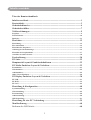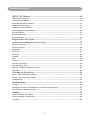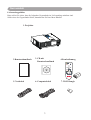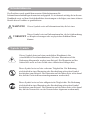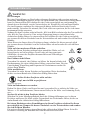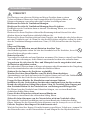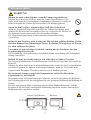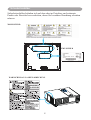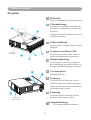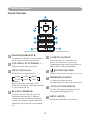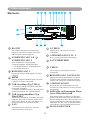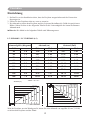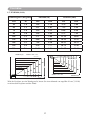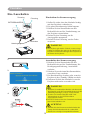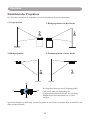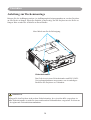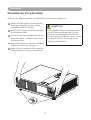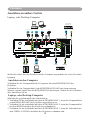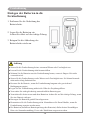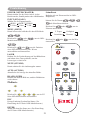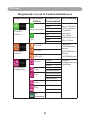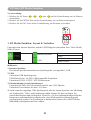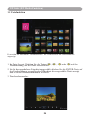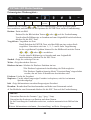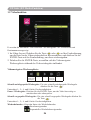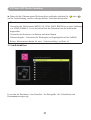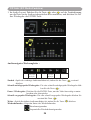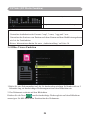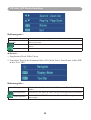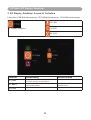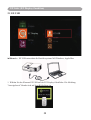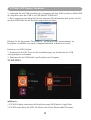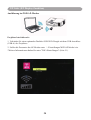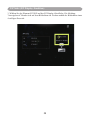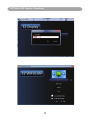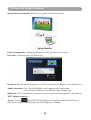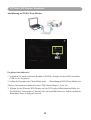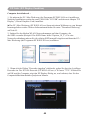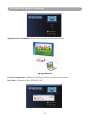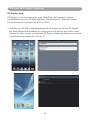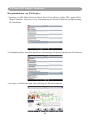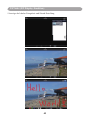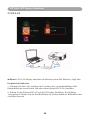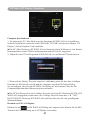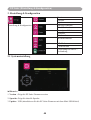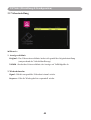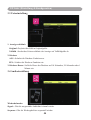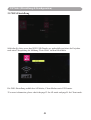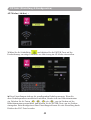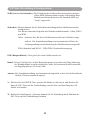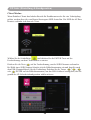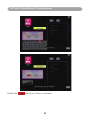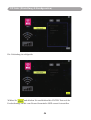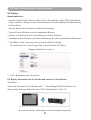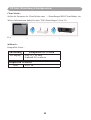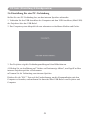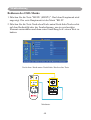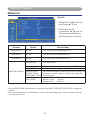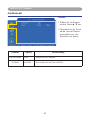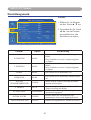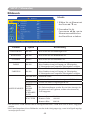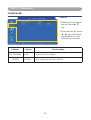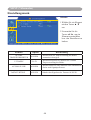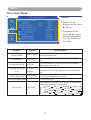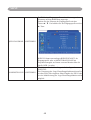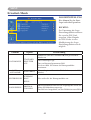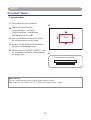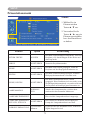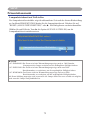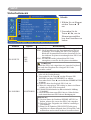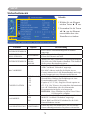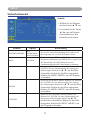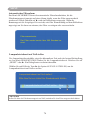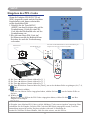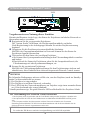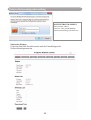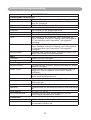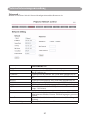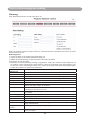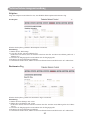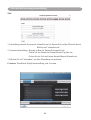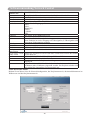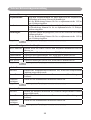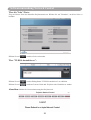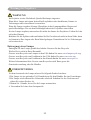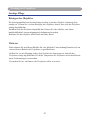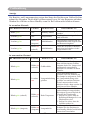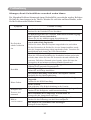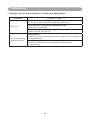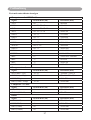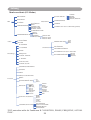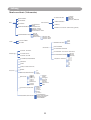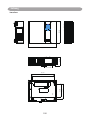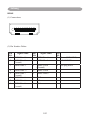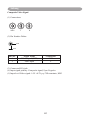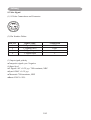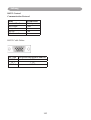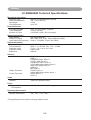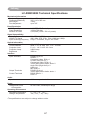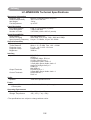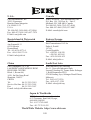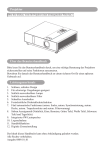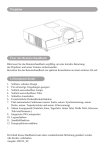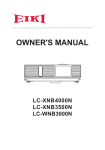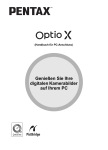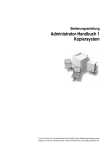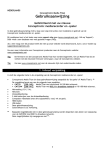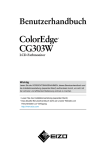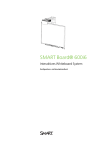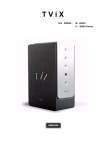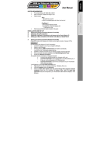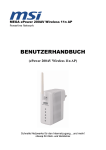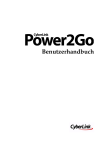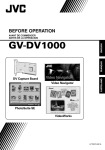Download Bedienungsanleitung LC-XNB3500N
Transcript
Handbuch des Inhabers LC-XNB4000N LC-XNB3500N LC-WNB3000N Projektor Über das Benutzerhandbuch Bitte lesen Sie das Benutzerhandbuch sorgfältig durch, um eine richtige Benutzung des Projektors und seiner Funktionen zu gewährleisten. Bewahren Sie das Benutzerhandbuch hiernach an einem sicheren Ort zur späteren Bezugnahme auf. Leistungsmerkmale 1. Schönes, schickes Design 2. Für schwierige Umgebungen geeignet 3. Seitlich auswechselbare Lampe 4. Seitlich auswechselbarer Filter 5. Fortschrittliche Diebstahlschutzfunktion 6. Fünf automatische Funktionen (autom. Suche, autom. Synchronisierung, autom. Decke, autom. Trapezkorrektur und autom. Filterwarnung) 7. Sieben Anzeigemodi (Natürlich, Kino, Tageslicht, Grüne Tafel, Weiße Tafel, Schwarze Tafel und Benutzer). 8. Integrierter 10-Watt-Lautsprecher 9. Logoaufzeichnung 10. Standbildfunktion 11. LAN-Steuerung 12. LAN-Bildschirmanzeige 13. USB-Bildschirmanzeige 14. PC-freie Präsentation (Foto, Video, Audio und Microsoft Office-Viewer) 15. 1,5 G Byte intern verfügbarer Speicher für Multimediaanzeige 16. WiFi-Bildschirmanzeige Der Inhalt dieses Handbuchs kann ohne Ankündigung geändert werden. Alle Rechte vorbehalten. Inhaltsverzeichnis Über das Benutzerhandbuch Inhaltsverzeichnis......................................................................................................1 Kartoninhalt...............................................................................................................3 Sicherheitshinweise....................................................................................................4 Sicherheitsschilder.....................................................................................................7 Teilebezeichnungen....................................................................................................9 Projektor.......................................................................................................................................................9 Touch-Tastatur...........................................................................................................................................10 Rückseite.....................................................................................................................................................11 Einrichten.................................................................................................................12 Einrichtung.................................................................................................................................................12 Ein-/Ausschalten........................................................................................................................................14 Einrichten des Projektors..........................................................................................................................15 Anleitung zur Deckenmontage..................................................................................................................16 Einstellen der Projektorhöhe....................................................................................................................17 Anschluss an andere Geräte......................................................................................................................18 Fernbedienung.........................................................................................................20 EZ Suite....................................................................................................................22 Hauptmenü-Layout & Funktiondefinitionen........................................................22 EZ Media-Funktion: Layout & Verhalten.............................................................22 Fotofunktion...............................................................................................................................................23 Videofunktion.............................................................................................................................................25 Audiofunktion............................................................................................................................................26 Office Viewer-Funktion.............................................................................................................................28 EZ Display-Funktion: Layout & Verhalten...........................................................30 EZ USB.......................................................................................................................................................31 EZ WiFi.......................................................................................................................................................32 EZ LAN.......................................................................................................................................................46 Einstellung & Konfiguration...................................................................................48 Systemeinstellung.......................................................................................................................................48 Videoeinstellung.........................................................................................................................................49 Fotoeinstellung...........................................................................................................................................50 Audioeinstellung.........................................................................................................................................50 WiFi-Einstellung........................................................................................................................................51 Einstellung für eine PC-Verbindung......................................................................59 Menübedienung........................................................................................................60 Bedienen des OSD-Menüs.........................................................................................60 1 Inhaltsverzeichnis MENÜ (PC-Modus).................................................................................................61 Bildmenü (PC-Modus)...............................................................................................................................61 Audiomenü (PC-Modus)...........................................................................................................................62 Einstellungsmenü (PC-Modus).................................................................................................................63 Bildmenü (Videomodus)............................................................................................................................64 Audiomenü (Videomodus).........................................................................................................................65 Einstellungsmenü (Videomodus)..............................................................................................................66 Erweitert-Menü..........................................................................................................................................67 Präsentationsmenü ...................................................................................................................................71 Sicherheitsmenü ........................................................................................................................................73 Eingeben des PIN-Codes.........................................................................................77 Softwareanwendung Network Control .................................................................78 Browser-Steuerung....................................................................................................................................79 Startseite (Status).......................................................................................................................................80 Bedienfeld...................................................................................................................................................81 Netzwerk ....................................................................................................................................................83 Warnung ....................................................................................................................................................84 Zeitplan.......................................................................................................................................................85 Zeit .............................................................................................................................................................86 Crestron .....................................................................................................................................................86 Über die Tools-Taste...................................................................................................................................87 Über die "Info"-Taste ...............................................................................................................................89 Über die "IT-Hilfe kontaktieren"-Taste .................................................................................................89 Abmelden....................................................................................................................................................89 Wartung des Projektors..........................................................................................90 Filter / Auswechseln des Luftfilters .........................................................................................................90 Lampe / Auswechseln der Lampe.............................................................................................................91 Sonstige Pflege............................................................................................................................................93 Problemlösung..........................................................................................................94 Anzeige.......................................................................................................................................................94 Störungen, die mit Gerätedeffekten verwechselt werden können.........................................................95 Liste mit unterstützten Anzeigen..............................................................................................................97 Anhang......................................................................................................................98 Menüverzeichnis (PC-Modus)..................................................................................................................98 Menüverzeichnis (Videomodus)................................................................................................................99 Aussehen...................................................................................................................................................100 2 Kartoninhalt Sicherheitshinweise Lieferumfangprüfliste Bitte stellen Sie sicher, dass die folgenden Gegenstände im Lieferumfang enthalten sind. Sollte eines der Gegenstände fehlen, kontaktieren Sie bitte Ihren Händler. 1. Projektor 2.Benutzerhandbuch 3. CD mit Benutzerhandbuch 4.Fernbedienung 5. Netzkabel 6. Computerkabel 7. Wi-Fi Dongle 3 Sicherheitshinweise Der Projektor wurde gemäß den neuesten Sicherheitsnormen für Informationstechnikanlagen konstruiert und geprüft. Es ist dennoch wichtig die in diesem Handbuch sowie auf dem Gerät befindlichen Anweisungen zu befolgen, um einen sicheren Betrieb dieses Produkts zu gewährleisten. WARNUNG Dieses Symbol weist auf Informationen hin, die bei einer Dieses Symbol weist auf Informationen hin, die bei ichtbeachtung VORSICHT zu Körperverletzungen oder zu physischen Schäden führen können. Typische Symbole Dieses Symbol deutet auf einen zusätzlichen Warnhinweis hin (einschließlich Vorsichtsmaßnahmen). Mit einer Illustration soll die Bedeutung klargemacht werden (zum Beispiel: Die Illustration auf der linken Seite weist auf eine Gefahr eines elektrischen Schlages hin). Dieses Symbol weist auf eine verbotene Tätigkeit hin. Die Bedeutung wird deutlich in einer Illustration oder Beschreibung neben dem Symbol beschrieben (zum Beispiel: Die Illustration auf der linken Seite weist darauf hin, daß das Gerät nicht auseinandergenommen werden darf). Dieses Symbol weist auf eine obligatorische Tätigkeit hin. Die Bedeutung wird deutlich in einer Illustration oder Beschreibung neben dem Symbol beschrieben (zum Beispiel: Die Illustration auf der linken Seite weist darauf hin, daß der Netzstecker von der Netzsteckdose abgetrennt werden muß). 4 Sicherheitshinweise WARNUNG Bei Störungen Bei einer Entwicklung von Rauch oder seltsamen Gerüchen wird von einer weiteren Benutzung unbedingt abgeraten, da dies zu einem Brand oder elektrischen Schlag führen kann. In einem solchen Fall schalten Sie das Gerät unverzüglich aus und trennen Sie danach dessen Netzkabel von der Netzsteckdose ab. Wenden Sie sich an Ihren Händler für eine Reparatur, nachdem Sie sichergestellt haben, daß kein Rauch oder Geruch mehr entsteht. Versuchen Sie niemals, das Gerät selber zu reparieren, da Sie sich einem bestimmten Risiko aussetzen. Nehmen Sie den Projektor nicht in Betrieb, falls kein Bild erscheint oder der Ton ausbleibt oder falls der Ton verzerrt ist. Eine weitere Benutzung kann zu einem Brand oder elektrischen Schlag führen. In einem solchen Fall schalten Sie das Gerät unverzüglich aus, trennen Sie dessen Netzkabel von der Netzsteckdose ab und wenden Sie sich an Ihren Händler. Wenn Wasser ins Innere dieses Projektors gelangt, schalten Sie diesen unverzü glich aus, trennen dessen Netzkabel von der Netzsteckdose ab und wenden Sie sich an Ihren Händler. Nicht auf einer unebenen Fläche aufstellen. Stellen Sie diesen Projektor nichtauf einer unstabilen Fläche auf, wie beispielsweise auf ein wackliges Gestell oder auf einer geneigten Oberfläche, da sonst der Projektor herunterfallen und Verletzungen verursachen kann. Das Gehäuse nicht öffnen. Versuchen Sie niemals, das Gehäuse zu öffnen. Im Innern befindet sich Hochspannung, die einen elektrischen Schlag verursachen kann. Für eine Untersuchung, Einstellung und Reparatur im Geräteinnern wenden Sie sich an Ihren Händler. Nicht modifizieren. Versuchen Sie nicht, diesen Projektor auf irgendeine Weise abzuändern, da dies zu einem Brand oder elektrischen Schlag führen kan. Stellen Sie den Projektor nicht auf den Kopf, um ein Bild zu projizieren. NICHT AUF DEN KOPF Nicht im Badezimmer verwenden. Halten Sie dieses Gerät vom Regen fern und verwenden Sie es nicht in der Nähe von Wasser... z. B. im Badezimmer, einem nassen Keller, in der Nähe von Swimming-Pools, usw... Stecken Sie nichts in den Projektor hinein. Schieben Sie keine Metallgegenstände durch die Lüftungsöffnungen usw. in diesen Projektor und lassen Sie keine solche Gegenstände ins Geräteinnere fallen, da dies zu einem Brand oder elektrischen Schlag führen kann. Bei einem Eindringen eines Fremdkörpers in diesen Projektor schalten Sie diesen unverzüglich aus, trennen Sie dessen Netzkabel von der Netzsteckdose und wenden Sie sich an Ihren Händler. Ein weiterer Betrieb kann zu einem Brand oder elektrischen Schlag führen. Seien Sie besonders vorsichtig im Haushalt und wenn Kinder anwesend sind. 5 Sicherheitshinweise VORSICHT Das Platzieren von schweren Objekten auf diesen Projektor kann zu einem Verlust an Balance führen oder zum Herunterfallen des Projektors führen, was Körperverletzungen verursachen oder den Projektor beschädigen kann. Blockieren Sie nicht die Ventilationsöffnungen. Blockieren Sie nicht die Ventilationsöffnungen dieses Projektors. DasBlockieren der Ventilation kann zu interner Überhitzung führen, was zu einem Feuer führen kann. Platzieren Sie diesen Projektor während der Benutzung nicht auf dessen Seite oder drücken diesen in einen kleinen schlecht belüfteten Ort. Platzieren Sie diesen Projektor nicht auf einen Teppich, eine Bettdecke oder decken diesen mit einer Tischdecke usw. ab. Wenn Sie also diesen Projektor aufstellen, stellen Sie sicher, dass die Ventilationsöffnungen mindestens 30cm (12 Zoll) freien Platz um den Projektor haben. Pflege und Wartung. Ersetzen Sie die Batterien nur mit Batterien desselben Typs. Aus Sicherheitsgründen ziehen Sie bitte das Stromkabel aus der Steckdose, bevor Sie diesen Projektor pflegen oder warten. Batterieverbrauch. Verwenden Sie nicht alte und neue Batterien zusammen. Dies kann zu einem Feuer führen oder zu Körperverletzungen, da die Batterie auseinander brechen oder auslaufen kann. Vergewissern Sie sich, dass die Plus- und Minuspole korrekt ausgerichtet sind, wenn die Batterien aufgeladen werden. Das unkorrekte Einsetzen kann zu Körperverletzungen oder Kontamination der Umgebung durch Auseinanderbrechen oder Auslaufen der Batterien führen. Säubern Sie das Innere des Projektors regelmäßig. Wenden Sie sich an Ihren Händler, wenn Sie diesen Dienst benötigen. Ansammlungen von Staub im Inneren des Projektors können zu Feuer oder Fehlfunktionen führen, wenn Sie das Gerät für eine bestimmte Zeit nicht säubern. Fragen Sie Ihren Händler für Einzelheiten zum internen Säubern. Installieren Sie das Gerät nicht an feuchten oder staubigen Orten, da dies zu einem Brand oder elektrischen Schlag führen kann. Seien Sie vorsichtig beim Umgang mit dem Netzkabel.Halten Sie das Netzkabel fern von Heizungen und Heizgeräten. Die Wärme kann das Netzkabel zum Schmelzen bringen, was zu einem Brand oder elektrischen Schlag führen kann. Fassen Sie den Netzstecker nicht mit nassen Händen an. Dies kann zu einem Brand oder elektrischen Schlag führen. Ziehen Sie beim Abtrennen von der Netzsteckdose nicht am Netzkabel selber. Dies kann das Netzkabel beschädigen und zu einem Brand oder elektrischen Schlag führen. Nehmen Sie den Netzstecker beim Abtrennen von der Stromquelle stets in die Hand. Falls der Projektor über längere Zeit nicht benutzt wird. Wird der Projektor über längere Zeit nicht benutzt wegen Reisen, Urlaub usw., trennen Sie den Netzstecker stets von der Netzsteckdose ab und bringen Sie den Objektivdeckel an. 6 Sicherheitsschilder WARNUNG Blicken Sie nicht in das Objektiv, wenn die Lampe eingeschaltet ist. Blicken Sie nicht in das Objektiv, wenn die Lampe eingeschaltet ist. Das starke Licht kann das Sehvermögen beeinträchtigen. Besondere Vorsicht ist beim Verwenden des Gerätes bei Anwesenheit von Kindern geboten. Setzen Sie den Projektor keinem heftigen Stoß oder Aufprall aus. Wenn der Projektor herunterfällt und dabei das Gehäuse beschädigt wird, schalten Sie ihn mit dem Netzschalter sofort aus, ziehen Sie den Stecker aus der Steckdose heraus und wenden Sie sich an Ihren Händler. Die Weiterbenutzung könnte einen Brand oder elektrischen Schlag verursachen. Stellen Sie den Projektor nicht in einen mit Flüssigkeiten gefüllten Behälter. Stellen Sie keine Blumenvasen, Blumentöpfe, Tassen, Kosmetika, Flüssigkeiten wie Wasser, etc. oben auf diesen Projektor. Verwenden Sie kein beliebiges Netzkabel, sondern nur das Netzkabel, das dem Projektor mitgeliefert wurde. Die Verwendung eines andersartigen Netzkabels könnte einen Brand oder elektrischen Schlag verursachen. Richten Sie den Laserstrahl nicht auf sich selbst oder auf andere Personen. Die Laserzeigerfunktion der Fernbedienung des Projektors erzeugt einen Laserstrahl der Klasse II. Schauen Sie nicht direkt in die Laserstrahlöffnung oder richten Sie den Laserstrahl nicht auf andere Personen. Es kann zu Sehstörungen kommen, wenn der Laserstrahl in die Augen eintritt. Besondere Vorsicht ist im Beisein von Kindern geboten. Die leuchtende Lampe erzeugt hohe Temperaturen; stellen Sie daher keine Gegenstände vor das Objektiv. Ein angemessener Zwischenraum an der Oberseite, an den Seiten und an der Rückseite des Projektorgehäuses ist ausschlaggebend für eine geeignete Belüftung und Kühlung des Gerätes. Die hier angegebenen Maße stellen den erforderlichen Mindestabstand dar. Soll der Projektor in ein Fach oder eine ähnliche Einhausung eingebaut werden, müssen diese Mindestabstände eingehalten werden. Seitenteil und Oberseite 7 Rückseite Sicherheitsschilder Sicherheitsschilder befinden sich auf dem oder im Projektor, um bestimmte Punkte oder Bereiche hervorzuheben, denen Sie besondere Beachtung schenken müssen. WARNSCHILD EMV-SCHILD WARNSCHILD AN LAMPENABDECKUNG 8 Teilebezeichnungen Projektor 1 Bedienfeld Dient zur Bedienung des Projektorsystems. 12 Filterabdeckung Verhindert das Eindringen von Staub und sonstigen Fremdkörpern in das Innere des Projektors. 6 1 Entfernen Sie die Filterabdeckung, um den Luftfilter zu säubern. 3 Fußverstellknopf Damit wird der verstellbare Fuß verriegelt/ entriegelt. Vorderseite IR-Empfänger 3 5 4 Vorderer verstellbarer Fuß 1 2 4 Sie können den Fuß aus- oder einfahren, um den Projektionswinkel anzupassen. 51 Objektivabdeckung Ist der Projektor unbenutzt, bringen Sie diese Abdeckung an, um das Objektiv vor Schmutz oder Beschädigung zu schützen. 16 Verschlussplatte 7 8 Staubdichtfunktion. 17 Zoomring Verwenden Sie den Zoomring, um die Größe des projizierten Bildes anzupassen. Drehen Sie den Zoomring, bis das Bild die gewünschte Größe erreicht. 18 Fokusring 9 Verwenden Sie den Fokusring, um das projizierte Bild scharf zu stellen. Belüftungsöffnungen (Austritt) 9 Lampenabdeckung Die Lampe befindet sich dahinter. 9 Teilebezeichnungen Touch-Tastatur 10 11 11 12 18 13 17 15 14 LAMPENANZEIGE 16 BETRIEBSANZEIGE 10 1 TRAPEZKORREKTUR . 14 1 Verwenden Sie den Pfeil nach oben/unten, um die Trapezkorrektur auszuführen. LAMPENANZEIGE Zeigt den Status der Temperatur im Innern des Projektors an und, ob die Lampenabdeckung richtig geschlossen ist oder sich das Gerät gerade abkühlt. 11 VOLUME (Lautstärke) + / Schaltet den Ton lauter oder leiser. 15 1 12 1 INPUT (Eingang) Wählen Sie die Eingangsquelle: (NETZSCHALTER) Schaltet die Stromversorgung ein oder aus. RGB 1 RGB 2 HDMI USB S-Video Video Hinweis : Kann der Projektor innerhalb von 15 Minuten keine Signale empfangen, schaltet er sich automatisch aus. 16 1 BETRIEBSANZEIGE euchtet oder blinkt, um den L Betriebszustand des Projektors anzuzeigen 17 1 AUTO (Automatisch) Passt die Einstellung automatisch an die momentane Eingangsquelle an. 13 1 BLANK (Leerbild) Projiziert ein leeres Bild. Die Zeit des Leerlaufmodus kann auf 15 Minuten, 30 Minuten oder 60 Minuten eingestellt werden. Der Projektor schaltet sich nach Ablauf der eingestellten Zeit automatisch aus. 18 1 MENU (Menü) Blendet das OSD-Menü ein oder aus. 10 Teilebezeichnungen Rückseite A B C M L D E F G H I J P O N K A RS-232C H S-VIDEO Ein serieller Anschluss zur Steuerung des Projektors mit einem Computer oder einem anderen RS-232-Steuerungsgerät. B AUDIOEINGANG 1 & N AUDIOEINGANG 2 Eingang für S-Videosignale von einer Videoquelle. I AUDIOEINGANG 3, R / L J LAUTSPRECHER Diese Minibuchsen entsprechen den Computereingängen. (RGB-EINGANG 1→AUDIOEINGANG 1, RGB-EINGANG 2→AUDIOEINGANG 2) K VIDEO Für Composite-Videosignale von einer Videoquelle. C RGB-EINGANG 1 Eingang für analoge RGB-Signale von einem Computer. L RGB-EINGANG 2/AUSGANG D HDMI Eingang für analoge RGB-Signale von einem Computer oder Anschluss für einen externen Monitor zur Anzeige des „RGB-EINGANGS“. Eingang für digitale HDMI-Signale von einem Computer und einer Videoquelle. M AUDIOAUSGANG E USB-Anschluss (Typ USB-A) Diese Buchse gibt Audiosignale von einem 1. Unterstützt USB-Speichergeräte und USBkompatible Festplatten. 2. Unterstützt drahtlose (WiFi) USB-Dongle für drahtlose Projektion von Computerbildern. Computer aus und sendet sie zu einer externen Audioanlage. O Schlitz für ein Kensington Micro F USB-Anzeigeanschluss (Typ Saver-Diebstahlsystem Mini-USB) Eingebauter Schlitz als Schutz vor Diebstahl. Dieser Sicherheitsschlitz unterstützt das Micro Saver®-Sicherheitssystem. Micro Saver® ist ein eingetragenes Markenzeichen der Kensington Microware Inc. Das Logo ist markengeschützt und im Besitz von Kensington Microware Inc. Unterstützt USB Mini-B. Verbindung mit einem USB-Anschluss eines Computers mittels USB Mini-B-zu-A-Kabel. Er kann auch Daten vom internen Speicher des Projektors abrufen. G LAN RCA. Typ entspricht dem Videoeingang. EAR IR RECEIVER P R Einzelheiten hierzu siehe unter „Network Control-Software“ auf Seite 78. 11 Einrichten Einrichtung 1.Stellen Sie vor der Installation sicher, dass der Projektor ausgeschaltet und der Netzstecker abgezogen ist. 2. Fassen Sie den Projektor nicht an, wenn er warm ist. 3.Der Abstand zwischen dem Projektor und der Leinwand beeinflusst die Größe des projizierten Bildes. Sehen Sie bitte in der folgenden Tabelle für die Leinwandgröße bei einem bestimmten Abstand nach. ►Hinweis: Die Maße in der folgenden Tabelle sind Näherungswerte. LC-XNB4000N / LC-XNB3500N (4:3) Leinwandgröße (diagonal) Zoll 40 Abstand (m) m 1.0 Tele 1.36 Abstand (Fuß) Weit 1.10 Tele 4.47 Weit 3.62 60 1.5 2.07 1.69 6.78 5.54 70 1.8 2.42 1.98 7.93 6.51 80 2.0 2.77 2.28 9.09 7.47 100 2.5 3.48 2.87 11.40 9.40 150 3.8 5.24 4.33 17.18 14.21 200 5.1 7.00 5.80 22.96 19.03 250 6.4 8.76 7.27 28.74 23.84 300 7.6 10.52 8.74 34.52 28.66 *Offset = a:b = 5:1 Abstand (m) b 8.74~10.52 Bildgröße (Zoll) 5.80~7.00 4.33~5.24 2.87~3.48 1.10~1.36 1.69~2.07 2.28~2.77 a 1.69~2.07 2.28~2.77 1.10~1.36 a 2.87~3.48 4.33~5.24 5.80~7.00 Bildgröße (Zoll) 8.74~10.52 *Offset = a:b = 5:1 b Abstand (m) Wird der Projektor an eine Wand gestellt, lassen Sie einen Abstand von ungefähr 20 cm (7,9 Zoll) zwischen dem Projektor und der Wand. 12 Einrichten LC-WNB3000 (16:10) Leinwandgröße (diagonal) Abstand (m) Abstand (Fuß) Zoll 40 m 1.0 Tele 1.46 Weit 1.18 Tele 4.78 Weit 3.88 60 1.5 2.21 1.81 7.25 5.94 70 1.8 2.59 2.12 8.48 6.96 80 2.0 2.96 2.44 9.72 7.99 100 2.5 3.71 3.06 12.18 10.05 150 3.8 5.60 4.63 18.36 15.19 200 5.1 7.48 6.20 24.53 20.33 250 6.4 9.36 7.77 30.70 25.48 300 7.6 11.24 9.34 36.87 30.62 Abstand (m) *Offset = a:b = 9:1 b 9.34~11.24 Bildgröße (Zoll) 6.2~7.48 4.63~5.6 1.18~1.46 3.06~3.71 1.81~2.21 2.44~2.96 2.44~2.96 a 1.81~2.21 a 3.06~3.71 1.18~1.46 4.63~5.6 6.2~7.48 9.34~11.24 Bildgröße (Zoll) *Offset = a:b = 9:1 b Abstand (m) Wird der Projektor an eine Wand gestellt, lassen Sie einen Abstand von ungefähr 20 cm (7,9 Zoll) zwischen dem Projektor und der Wand. 13 Einrichten Ein-/Ausschalten Zoomring Fokusring BETRIEBSANZEIGE Einschalten der Stromversorgung 1.Stellen Sie sicher, dass das Netzkabel richtig mit dem Projektor verbunden ist. 2. Die grüne Betriebsanzeige blinkt langsam. 3.Drücken Sie den Stromschalter an dem Bedienfeld oder auf der Fernbedienung, um den Projektor einzuschalten. 4.Drehen Sie den Zoomring, um die Anzeigegröße anzupassen. 5.Drehen Sie den Fokusring, um den Fokus Steckdose anzupassen. Netzeingang WARNUNG ● Der Projektor gibt starkes Licht ab, wenn er eingeschaltet ist. Blicken Sie weder in das Objektiv des Projektors noch durch Öffnungen des Projektors in das Innere des Projektors. 1. Ausschalten der Stromversorgung 2. Mise hors tension? Appuyez à nouveau sur la touché pour mettre l’appareil hors tension. 1. Drücken Sie den Stromschalter an dem Bedienfeld oder auf der Fernbedienung. Die Bestätigungsaufforderung „Ausschalten“ erscheint. 2. Drücken Sie noch einmal den Stromschalter, wenn diese Frage erscheint. 3. Die Betriebsanzeige leuchtet grün, wenn der Projektor in den „Standby“-Modus wechselt. 4. Entfernen Sie bitte das Netzkabel, wenn der Projektor nicht mehr verwendet wird. 3.. WARNUNG ● B erühren Sie während des Betriebs oder kurz nach dem Betrieb weder die Lampenabdeckung noch die Entlüftungsöffnungen, weil sie zu heiß werden. ● Es muss ein Gerät der BAUKLASSE I mit Schutzerdung an eine NETZ-Steckdose angeschlossen werden. ●D er NETZ-Stecker oder eine Gerätesteckvorrichtung muss leicht bedienbar sein. 4. ACHTUNG ● S chalten Sie den Netzstrom nach Abschalten der Lampe für 60 Sekunden nicht ab. Andernfalls könnte ein vorzeitiger Lampendefekt auftreten. 14 Einrichten Einrichten des Projektors Der Projektor unterstützt die folgenden vier unterschiedlichen Projektionsmethoden. 1. Frontprojektion 3. Rückprojektion von der Decke 2. Rückprojektion 4. Frontprojektion von der Decke 90˚ 180˚ 0˚ 270˚ Der Projektor kann mit einem Neigungswinkel (360 Grad) ohne eine Einstellung im Gebläsemodus installiert werden. Ein vertikaler Bilddurchlauf muss innerhalb von 10 Grad erfolgen. Spezielles Zubehör ist notwendig, um den Projektor an eine Decke zu hängen. Bitte wenden Sie sich dafür an Ihren Händler. 15 Einrichten Anleitung zur Deckenmontage Bringen Sie die Aufhängung an den vier Aufhängungsbefestigungspunkten an, um den Projektor an eine Decke zu hängen. Spezielles Zubehör ist notwendig, um den Projektor an eine Decke zu hängen. Bitte wenden Sie sich dafür an Ihren Händler. Max. M4x8 mm für die Befestigung. Sicherheitsanker Das Gerät ist mit einem Sicherheitsanker und PIN LOCKVerriegelungsfunktionen ausgestattet, um ein unbefugtes Entfernen des Projektors zu verhindern. WARNUNG ●Tragen Sie den Projektor nicht an dem Sicherheitsanker, da er ist nicht dafür vorgesehen ist. ●Der Sicherheitsanker ist nicht für einen umfassenden Diebstahlschutz vorgesehen. Er dient nur als ergänzende Diebstahlschutzmaßnahme. 16 Einrichten Einstellen der Projektorhöhe Stellen Sie die Bildhöhe mit dem verstellbaren Fuß vorne an dem Projektor ein. 1 Halten Sie den Projektor fest und drücken den Fußverstellknopf, um den vorderen verstellbaren Fuß zu entriegeln. ACHTUNG ● Der Einstellbereich des verstellbaren Fußes 2 Setzen Sie die Frontseite des Projektors auf 1 die gewünschte Höhe. auf der Vorderseite beträgt 0 bis 8.5 Grad. 3 Lassen Sie den Fußverstellknopf wieder los, damit der vordere verstellbare Fuß in dieser Position einrastet. 14 Achten Sie bitte darauf, dass der verstellbare Fuß an der Vorderseite verriegelt ist. 15 D rehen Sie den verstellbaren Fuß, wenn eine Feineinstellung der Neigung erforderlich ist. 17 ● Durch die Verstellung des Fußes kann die Form des projizierten Bildes verzerrt werden. Korrigieren Sie diese Verzerrung mit der Trapezkorrekturfunktion. Einrichten Anschluss an andere Geräte Laptop- oder Desktop-Computer Video recorder DVD Player, etc. S-VIDEO Output RS-232C terminal Audio Out RGB Output HDMI AUDIO Output White(L)/Red(R) USB USB Device AUDIO Input White(L)/Red(R) RGB Output/Input VIDEO Output AUDIO Output White(L)/Red(R) Video recorder, etc. Audio amplifier, etc. Stellen Sie sicher, dass der Projektor und der Computer ausgeschaltet ist, bevor Sie damit beginnen. Anschluss an den Computer Verbinden Sie das Computerkabel des Computers mit dem RGB-EINGANG des Projektors. Verbinden Sie ein Computerkabel vom MONITORAUSGANG mit einem externen Monitor, um das Signal über den RGB-EINGANG anzuzeigen. Ziehen Sie die Schrauben aller Anschlüsse fest an. Laptop- oder Desktop-Computer Schließen Sie gegebenenfalls das Audiokabel an. 1. Verbinden Sie das Audiokabel mit dem AUDIOEINGANG 1, wenn das Computerkabel an den RGB-EINGANG des Projektors angeschlossen ist. 2. Verbinden Sie das Audiokabel mit dem AUDIOEINGANG 2, wenn das Computerkabel mit dem HDMI-Anschluss des Projektors verbunden ist. 3. Verbinden Sie das Audiokabel mit dem AUDIOEINGANG 3, wenn die Videokabel mit dem VIDEO-/S-VIDEO-Anschluss des Projektors verbunden sind. 18 Einrichten ●Falls das ausgewählte Videobild nach dem Einschalten des Projektors und Wahl der richtigen Videoquelle nicht angezeigt wird, prüfen Sie bitte, ob das Gerät, das als Videoquelle dient, eingeschaltet ist und richtig funktioniert. Prüfen Sie ebenfalls, ob die Signalkabel richtig verbunden sind. ●Viele Laptop-Computer schalten ihre externen Videoanschlüsse nicht automatisch ein, wenn ein Projektor daran angeschlossen wird. Verwenden Sie bitte die entsprechende Tastenkombination wie z.B. Fn+F3 oder CRT/LCD-Taste, um die externe Anzeige ein-/auszuschalten. Suchen Sie auf dem Laptop-Computer eine Funktionstaste, die als CRT/LCD bezeichnet oder mit einem Monitorsymbol gekennzeichnet ist. Drücken Sie gleichzeitig die Fn-Taste und die entsprechend gekennzeichnete Funktionstaste. Schlagen Sie Ihre Laptop-Tastenkombination in der Dokumentation Ihres Laptop-Computers nach. 19 Fernbedienung Einlegen der Batterien in die Fernbedienung 1.Entfernen Sie die Abdeckung des Batteriefachs. 2.Legen Sie die Batterien ein. Achten Sie dabei auf die richtige Polung. 3.Bringen Sie die Abdeckung des Batteriefachs wieder an. Achtung ● Setzen Sie die Fernbedienung keiner extremen Wärme oder Feuchtigkeit aus. ● Lassen Sie die Fernbedienung nicht herunterfallen. ● Nehmen Sie die Batterien aus der Fernbedienung heraus, wenn sie längere Zeit nicht verwendet wird. ● Setzen Sie die Fernbedienung weder Wasser noch Feuchtigkeit aus. Sie könnte hiernach nicht mehr richtig funktionieren. ● Ersetzen Sie die Batterie, wenn die Fernbedienung langsam oder gar nicht auf Betätigungen reagiert. ● Legen Sie die Fernbedienung nicht in die Nähe des Projektorgebläses. ● Verwenden Sie nicht gleichzeitig unterschiedliche Batterietypen. ● Vermischen Sie keine neuen und alten Batterien. Achten Sie auf die richtige Polung, wenn Sie eine Batterie einlegen. ● Entsorgen Sie Batterien gemäß Umweltgesetzen. ● Demontieren Sie die Fernbedienung nicht. Kontaktieren Sie Ihren Händler, wenn die Fernbedienung repariert werden muss. ● Die Batterien (installierte Batteriepackung oder Batterien) dürfen keiner übermäßigen Hitze wie Sonnenbestrahlung, Feuer oder Ähnlichem ausgesetzt werden. 20 Fernbedienung pOWER (Netzschalter) Schnelltaste Damit schalten Sie das Gerät ein bzw. in den Befindet sich ein Element nicht im OSDBetriebsmodus, Standbymodus oder Abkühlmodus. Hauptmenü, INPUT (EINGANG) können Sie die Tasten Wählen Sie die Eingangsquelle: RGB 1 RGB 2 HDMI USB S-Video Video als Schnelltaste drücken. oder Drücken Sie Element auszuwählen. menu (Menü) Damit öffnen oder schließen Sie das OSD-Menü. Drücken Sie oder Menüelement auszuwählen. , um ein OSD- V. Trapez Lautstärke Drücken Sie einzustellen. Drücken Sie oder , um die Funktion eines OSD-Menüelements oder -Wertes auszuwählen und einzustellen. LASER Richten Sie die Fernbedienung auf den Bildschirm und halten diese Taste gedrückt, um den Laserzeiger zu aktivieren. MUTE (STUMM) Damit schalten Sie die Audioausgabe stumm. AUTO (AUTOM.) Aktualisiert die Anzeige des aktuellen Bildes. BLANK (LEER) Blendet das aktuelle Bild aus, und der Bildschirm wird schwarz. Pfeiltaste Drücken Sie / / / , um ein EZ Suite OSD-Menüelement auszuwählen. ESC Escape-Funktion für aktuellen Status. (Zur Einstellung des EZ Suite OSD-Menüelements.) ENTER Wählt den aktuellen Status aus. (Zur Einstellung des EZ Suite OSD-Menüelements.) 21 oder , um ein Helligkeit Kontrast , um den Wert EZ Suite(PC-Modus) MENÜ Hauptmenü-Layout & Funktiondefinitionen Hauptelemente Funktionsde- Definition der Beschreibung finition Unterfunktion EZ MediaFunktion Foto Video Interner Speicher Audio Office Viewer Foto Video Audio USB Office Viewer Unterstützt USB-Bildschirmanzeige/ WiFi-Bildschirmanzeige/ LAN-Bildschirm- EZ USB EZ DisplayFunktion EZ WiFi EZ LAN Version Funktion Konfiguration und Sprache Einstellung. Update Anzeigeverhältnis Wiederholmodus Anzeigeverhältnis Diashow Diashowdauer Wiederholmodus System Einstellung & Konfiguration Unterstützt den internen Speicher, USB-kompatible Festplatten, Unterstützt Foto, Video, Audiomusik und Office Viewer. Video Foto Audio AP-Modus WiFi Client-Modus PC-Verbindung PCVerbindung 22 MENÜ EZ Suite(PC-Modus) (EZ Media-Funktion) Vor Anwendung : , , oder auf der Fernbedienung, um ein Element 1. Drücken Sie die Tasten auszuwählen. 2. Drücken Sie die ENTER-Taste auf der Fernbedienung, um ein Element einzugeben. 3. Drücken Sie die ESC-Taste auf der Fernbedienung, um Elemente zu beenden. 1. EZ Media-Funktion: Layout & Verhalten Unterstützt den internen Speicher und das USB-Diskgerät (unterstützt Foto, Video, Musik, Office Viewer) Interner Speicher EZ Media-Funktion USB Foto Video Audio Office Viewer ►Hinweis : 1. Interner Speicher: Der interne Speicher unterstützt eine Speichergröße von ungefähr 1,5 GB. 2. USB: Unterstützt USB-Speichergeräte: USB-Flash-Gerät (~64 GB), USB-kompatible Festplatten. Unterstützt FAT16-, FAT32-, NTFS-Dateisystem. 3. Einschränkung (je nach Speichertyp): Unterstützt bis max. 999 Verzeichnisse und bis max. 9999 Dateien Unterstützt Verzeichnisse bis max. 10. Ebene. 4. Auch wenn das eingefügte USB-Speichergerät oder der interne Speicher eine Mischung aus Audiomusik-, Video- und Fotodateien enthält, können Sie den jeweiligen Typ einzeln durchsuchen und wiedergeben. Wenn Sie z. B. den Audiomusikordner aufrufen, können nur Audiomusikdateien durchsucht, einer Wiedergabeliste hinzugefügt und wiedergegeben werden. Um Fotodateien zu durchsuchen, müssen Sie zum EZ MediaBildschirm zurückgehen und Foto wählen. 23 EZ Suite(PC-Modus) (EZ Media-Funktion) MENÜ 1.1 Fotofunktion Es werden der Dateiname / Miniaturbilder / die Verlaufsleiste mit Dateinummern angezeigt. 1.Im Foto-Layout. Drücken Sie die Tasten , , oder auf der Fernbedienung, um die Datei auszuwählen. 2.Ist die hervorgehobene Fotodatei ausgewählt, drücken Sie die ENTER-Taste auf der Fernbedienung, woraufhin der Bildschirm die ausgewählte Datei anzeigt und er in den Durchsuchenmodus wechselt. 3.Durchsuchenmodus: 24 MENÜ EZ Suite(PC-Modus) (EZ Media-Funktion) Fotonavigator-Werkzeugleiste : Drehen Vergrößern Zurück Weiter Diashow ein/aus Löschen Kopieren Info Beenden Drücken Sie die Tasten , auf der Fernbedienung, um das Kontrollsymbol hervorzuheben, und drücken Sie für Optionen die ENTER-Taste auf der Fernbedienung. Drehen : Dreht ein Bild. oder auf der Fernbedienung. Drehen Sie das Bild mit den Tasten Um die aktuelle Bildanzeige zu beenden und zum Originalbild zurückzukehren, drücken Sie die ESC-Taste. Vergrößern : Vergrößert ein Foto. Durch Drücken der ENTER-Taste wird das Bild um eine weitere Stufe vergrößert. Unterstützt wird eine 1-, 2-, 3- und 4-fache Vergrößerung. In der vergrößerten Projektion können Sie den Bildbereich mit den Tasten , , oder verschieben. Um die aktuelle Bildanzeige zu beenden und zum Originalbild zurückzukehren, drücken Sie die ESC-Taste. Zurück : Zeigt das vorherige Foto an. Weiter : Zeigt das nächste Foto an. Diashow ein/aus : Schaltet die Diashow-Funktion ein/aus. *Die Diashow beginnt nach Ausblendung der Werkzeugleiste. *Die Diashow-Funktion kann im Menü "Fotoeinstellung" eingeschaltet werden, das auf Seite 48 detaillierter beschrieben wird. Löschen : Löscht die Fotodatei. Kopieren : U m die aktuell angezeigte Fotodatei zu kopieren, wird sie im internen Speicher abgelegt. Info : Zeigt Informationen zur aktuell angezeigten Fotodatei. Beenden : Beendet den Durchsuchenmodus und kehrt zum Untermenü zurück. 4.Zur Rückkehr zum Untermenü drücken Sie die ESC-Taste auf der Fernbedienung. ►Hinweis : 1.Unterstützt Dateien der Formate *.jpg, *.jpeg, *.bmp. 2.Unterstützt das Sortieren von Dateien nach dem Namen. 3.Ist die Einstellung der Fotodiashow aktiviert, erscheint automatisch ein Bild auf den Dias. *Weitere Informationen sind unter „Fotoeinstellung“ auf Seite 48 angegeben. 25 EZ Suite(PC-Modus) (EZ Media-Funktion) MENÜ 1.2 Videofunktion Es werden der Dateiname / eine Dateiliste / die Dateigröße / die Verlaufsleiste mit Dateinummern angezeigt 1.Im Video-Layout. Drücken Sie die Taste oder auf der Fernbedienung, um die Datei in der Videowiedergabeliste hervorzuheben, und drücken Sie die ENTER-Taste auf der Fernbedienung, um diese wiederzugeben. 2.Drücken Sie die ENTER-Taste, woraufhin sich die VideonavigatorWerkzeugleiste während der Videowiedergabe einblendet. Videonavigator-Werkzeugleiste : Schnell zurückgespulte Wiedergabe Pause Wiedergabe Schnell Wiederholmodus vorgespulte Wiedergabe Schnell zurückgespulte Wiedergabe : Für eine schnell zurückgespulte Wiedergabe drücken Sie die Taste . Unterstützt 1-, 2-, 4- und 8-fache Geschwindigkeiten. Pause / Wiedergabe : Drücken Sie die ENTER-Taste, um das Video kurzzeitig zu unterbrechen oder abzuspielen. Schnell vorgespulte Wiedergabe : F ür eine schnell vorgespulte Wiedergabe drücken Sie die Taste . Unterstützt 1-, 2-, 4- und 8-fache Geschwindigkeiten. Wiederholmodus : Z eigt den Status des Wiederholmodus. Einzelanzeigemodus Sequentieller Wiederholanzeigemodus 26 MENÜ EZ Suite(PC-Modus) (EZ Media-Funktion) ► Wenn sich die Videonavigator-Werkzeugleiste ausblendet, drücken Sie oder auf der Fernbedienung, um die vorherige/nächste Videodatei abzuspielen. ►Hinweis : 1.Unterstützt die Videoformate MPEG1/2/4, H264, WMV, RMVB bis zu einer Auflösung von 1080P (20Mbit/s). Lesen Sie hierzu bitte das Dokument mit der MultimediaSupportliste 2.Unterstützt das Sortieren von Dateien nach dem Namen 3.Videowiedergabe : Unterstützt die Wiedergabe in Originalgröße und als Vollbild ►Weitere Informationen finden Sie unter „Videoeinstellung“ auf Seite 49. 1.3 Audiofunktion Es werden der Dateiname / eine Dateiliste / die Dateigröße / die Verlaufsleiste mit Dateinummern angezeigt. 27 EZ Suite(PC-Modus) (EZ Media-Funktion) MENÜ 1. Im Audio-Layout. Drücken Sie die Taste oder auf der Fernbedienung, um die Datei in der Audiowiedergabeliste hervorzuheben, und drücken Sie für ihre Wiedergabe die ENTER-Taste. Audionavigator-Werkzeugleiste : Zurück Schnell zurückgespulte Wiedergabe Pause Wiedergabe Schnell vorgespulte Wiedergabe Weiter Wiederholmodus Zurück : Spielt die vorherige Audiomusikdatei ab, indem Sie die Taste zweimal drücken. Schnell zurückgespulte Wiedergabe : Für eine schnell zurückgespulte Wiedergabe drücken Sie die Taste . Pause / Wiedergabe : Drücken Sie die ENTER-Taste, um das Video kurzzeitig zu unterbrechen oder abzuspielen. Schnell vorgespulte Wiedergabe : F ür eine schnell vorgespulte Wiedergabe drücken Sie zweimal die Taste . Weiter : Spielt die nächste Audiomusikdatei ab, indem Sie die Taste drücken. Wiederholmodus : Zeigt den Status des Wiederholmodus. Einzelanzeigemodus Sequentieller Wiederholanzeigemodus 28 MENÜ EZ Suite(PC-Modus) (EZ Media-Funktion) Soundspektrum Zeigt die Gesamtzeit und die aktuelle Wiedergabezeit an ►Hinweis : 1.Unterstützt Audiodateien der Formate *.mp3, *.wma, *.ogg und *.wav. 2.Unterstützt das Sortieren von Dateien nach dem Namen und dem Modifizierungsdatum wie bei der Fotofunktion ►Weitere Informationen finden Sie unter „Audioeinstellung“ auf Seite 50. 1.4 Office Viewer-Funktion 1.Rufen Sie eine Dokumentdatei auf, die Sie durchsuchen möchten. Es blendet sich ca. 5 Sekunden lang ein durchsichtiges Bedienungsmenü auf dem Bildschirm ein. 2. Das Dokument erscheint auf dem Bildschirm. Drücken Sie die Taste , um die durchsichtige Werkzeugleiste auf dem Bildschirm anzuzeigen. Sie hilft Ihnen beim Durchsuchen des Dokuments. 29 EZ Suite(PC-Modus) (EZ Media-Funktion) MENÜ Bedienungsinfo : ◄► Vergrößern / Verkleinern Schneidet das Bild zu und vergrößert bzw. verkleinert das zugeschnittene Bild. ▲▼Bild-Nach-oben / Bild- Diese beiden Tasten dienen zum Zurück- oder Weiterblättern von Nach-unten Dokumentenseiten. Drücken Sie die “Enter”-Taste, um das Dokument um einen Mittelpunkt zu Drehen drehen. Drücken Sie die “ESC”-Taste, um das Durchsuchen des Dokuments zu beenden. Beenden ►Hinweis : 1.Eingebetteter Picsel Office Viewer 2.Unterstützt Texte in den Formaten Office 2010 (Word, Excel, PowerPoint), Adobe PDF & Nur-Text (TXT). Bedienungsinfo : ▲▼◄►Navigator Anzeigemodus Werkzeugleiste Drücken Sie die Tasten Nach-oben/Nach-unten/Nach-links/Nachrechts. Drücken Sie die ENTER-Taste, um den Anzeigemodus einzustellen. Drücken Sie die ESC-Taste, um das Menü der Werkzeugleiste anzuzeigen. 30 MENÜ EZ Suite(PC-Modus) (EZ Display-Funktion) 2. EZ Display-Funktion: Layout & Verhalten Unterstützt USB-Bildschirmanzeige, WiFi-Bildschirmanzeige, LAN-Bildschirmanzeige. EZ USB EZ WiFi EZ Display-Funktion EZ LAN Funktion EZ USB EZ WiFi EZ LAN Beschreibung Betriebssystem Zeigt einen PC-Bildschirm mit USB-Kabel Erweiterte Anzeige mit USB-Kabel Zeigt eine drahtlose Projektion des Computerbildschirms Zeigt einen Computerbildschirm mit Ethernet Betriebssystem Windows, Mac OS 31 Betriebssystem Windows, Mac OS Android Device Betriebssystem Windows, Mac OS EZ Suite(PC-Modus) (EZ Display-Funktion) MENÜ 2.1 EZ USB ►Hinweis : EZ USB unterstützt die Betriebssysteme MS Windows, Apple Mac 1.Wählen Sie das Element EZ USB auf der EZ Display-Oberfläche. Die Meldung "Anzeigebereit" blendet sich auf dem Bildschirm ein. 32 MENÜ EZ Suite(PC-Modus) (EZ Display-Funktion) 2.Verbinden Sie den USB-Anschluss des Computers mit dem USB-Anschluss (Mini-USB) des Projektors über das USB A-zu-USB Mini-B-USB-Kabel. 3.Das Computersystem überprüft die neu erkannten Wechselmedien und -geräte, die Sie mit dem USB-Kabel an den Projektor angeschlossen haben. Klicken Sie das Programm “Detection.exe” an, um den USB-Anzeigeadapter zur Projektion von Bildern von einem Computerbildschirm in Betrieb zu setzen. Entfernen von USB-Geräten : 1.Drücken Sie die ESC-Taste auf der Fernbedienung, um den Betrieb des USBAnzeigeadapters zu beenden. 2.Entfernen Sie das USB-Kabel vom Projektor und Computer. 2.2 EZ WiFi ►Hinweis : 1. EZ WiFi Display unterstützt die Betriebssysteme MS Windows, Apple Mac 2. EZ WiFi unterstützt den WiFi AP-Modus, den Client-Modus und EZ Remote. 33 EZ Suite(PC-Modus) (EZ Display-Funktion) MENÜ Ausführung im WiFi AP-Modus: Projektor betriebsbereit : 1.Verbinden Sie einen optionalen Drahtlos-USB WiFi-Dongle mit dem USB-Anschluss (USB-A) des Projektors. 2.Stellen die Parameter des AP-Modus unter \..\Einstellungen\WiFi\AP-Modus\ ein. *Weitere Informationen finden Sie unter "WiFi-Einstellungen" (Seite 51). 34 MENÜ EZ Suite(PC-Modus) (EZ Display-Funktion) 3. Wählen Sie das Element EZ WiFi auf der EZ Display-Oberfläche. Die Meldung "Anzeigebereit" blendet sich auf dem Bildschirm ein. Zudem enthält der Bildschirm einen 4-stelligen Passcode. 35 EZ Suite(PC-Modus) (EZ Display-Funktion) MENÜ Computer betriebsbereit : 1. Für eine erstmalige Verwendung installieren Sie bitte das PC-/Mac-Werkzeug (das Programm EZ WiFi/LAN.exe). Nach der Installation werden das neue USB-Gerät "EZ USB" und der neue Adapter "EZ Display" (Virtual Graphics Card) installiert. ►Das PC-/Mac-Werkzeug (EZ WiFi/LAN.exe) kann mit einem Webbrowser vom Internet heruntergeladen werden. Weitere Informationen finden Sie unter "Download-Werkzeug" auf Seite 78. 2.Suchen Sie den lokalen WLAN-Netzwerkmanager auf dem Computer, der die SSID versendet (Beispiel: Der SSID-Name lautet "Optivtw_W_I"). Für eine Netzwerkverbindung müssen Sie die richtige SSID manuell eingeben und dann das PC-/ Mac-Werkzeug (das Programm EZ WiFi/LAN.exe) ausführen. 3.Wenn sich der Dialog "Passcode eingeben" auf dem Bildschirm einblendet, geben Sie dort den 4-stelligen Passcode ein (Beispiel: Der Passcode für das PCTool Password (EZ WiFi/LAN) lautet "7200"). Klicken Sie auf OK und der Computer zeigt den EZ DisplayDialog an, was bedeutet, dass Sie den Computerbildschirm drahtlos projizieren können. ►Das PCTool Password ist ein 4-stelliger Passcode, der beim PC-Werkzeug EZ WiFi (EZ WiFi/LAN) eingegeben werden muss; der 4-stellige Passcode lautet hier z. B. "7200". Das EZ WiFi PC-Werkzeug (EZ WiFi/LAN) prüft den Passcode für eine grundlegende Schutzmaßnahme. 36 MENÜ EZ Suite(PC-Modus) (EZ Display-Funktion) 37 EZ Suite(PC-Modus) (EZ Display-Funktion) MENÜ Spiegelmodus (Standard): Klont oder spiegelt den Desktop-Modus. Spiegelmodus Erweiterungsmodus : Dehnt den Desktop-Modus aus oder erweitert ihn Info über : Informiert über EZ WiFi/LAN Beenden : Beendet das Programm und stellt die Projektion von Bildern vom Computer ein. Audio-Streaming : Ein - Projiziert Bilder vom Computer mit Audiosound. Aus - Projiziert Bilder vom Computer ohne Audiosound. ►Hinweis : D ie Videobildrate verringert sich, wenn Audio-Streaming auf EIN eingestellt ist. WIFI Display beenden : im EZ WiFi/LAN-Dialog am Computer oder drücken Sie die Klicken Sie auf ESC-Taste auf der Fernbedienung, um WiFi Display zu beenden. 38 MENÜ EZ Suite(PC-Modus) (EZ Display-Funktion) Ausführung im WiFi Client-Modus: Projektor betriebsbereit : 1. Verbinden Sie einen optionalen Drahtlos-USB WiFi-Dongle mit dem USB-Anschluss (USB-A) des Projektors. 2. Stellen die Parameter des Client-Modus unter \..\Einstellungen\WiFi\Client-Modus\ ein. *Weitere Informationen finden Sie unter "WiFi-Einstellungen" (Seite 54). 3.Wählen Sie das Element WiFi Display auf der EZ Display-Bildschirmoberfläche aus. Die Meldung "Anzeigebereit" blendet sich auf dem Bildschirm ein. Zudem enthält der Bildschirm einen 4-stelligen Passcode. 39 EZ Suite(PC-Modus) (EZ Display-Funktion) MENÜ Computer betriebsbereit : 1.Sie müssen das PC-/Mac-Werkzeug (das Programm EZ WiFi/LAN.exe) installieren. Nach der Installation werden das neue USB-Gerät "EZ USB" und der neue Adapter "EZ Display" (Virtual Graphics Card) installiert. ►Das PC-/Mac-Werkzeug (EZ WiFi/LAN.exe) kann mit einem Webbrowser vom Internet heruntergeladen werden. Weitere Informationen finden Sie unter "Download-Werkzeug" auf Seite 81. 2.Suchen Sie den lokalen WLAN-Netzwerkmanager auf dem Computer, der die SSID versendet (Beispiel: Der SSID-Name lautet "Optivtw_W_I"). Für eine Netzwerkverbindung müssen Sie die richtige SSID manuell eingeben und dann das PC-/ Mac-Werkzeug (das Programm EZ WiFi/LAN.exe) ausführen. 3. Wenn sich der Dialog "Passcode eingeben" einblendet, geben Sie dort den 4-stelligen Passcode ein. Der PCTool-Passcode (EZ WiFi/LAN.exe) z. B. lautet "7278". Klicken Sie auf OK und der Computer zeigt den EZ Display-Dialog an, was bedeutet, dass Sie den Computerbildschirm drahtlos projizieren können. 40 EZ Suite (EZ Display-Funktion) Spiegelmodus (Standard): Klont oder spiegelt den Desktop-Modus. Spiegelmodus Erweiterungsmodus : Dehnt den Desktop-Modus aus oder erweitert ihn Info über : Informiert über EZ WiFi/LAN 41 EZ Suite (EZ Display-Funktion) Beenden : Beendet das Programm und stellt die Projektion von Bildern vom Computer ein. Audio-Streaming : Ein - Projiziert Bilder vom Computer mit Audiosound. Aus - Projiziert Bilder vom Computer ohne Audiosound. ►Hinweis : Die Videobildrate verringert sich, wenn Audio-Streaming auf EIN eingestellt ist. im EZ WiFi/LAN-Dialog am Computer WIFI Display beenden : Klicken Sie auf oder drücken Sie die ESC-Taste auf der Fernbedienung, um WiFi Display zu beenden. 42 EZ Suite (EZ Display-Funktion) EZ Display App: EZ Display ist eine Anwendung für Apple iPad/iPhone für bequeme Projektion von Bilddateien aus einer lokalen Fotogalerie, Dokumentdateien, Webseiten und für Fernbedienung des Projektors über WLAN (Wi-Fi). 1. Nachdem eine EZ-WiFi-Verbindung hergestellt ist, können Sie die App EZ Display auf Ihrem iPhone/iPad ausführen; sie werden jetzt die IP-Adresse des Gerätes sehen. Klicken Sie diese an, um von sämtlichen EZ Display-Funktionen Gebrauch zu machen. Einzelheiten hierzu finden Sie auf Seite 57 43 EZ Suite (EZ Display-Funktion) Hauptfunktionen von EZ Display : 1.Anzeige von MS-Office-Dateien (Word, Excel, PowerPoint), Adobe PDF, Apple iWork (Pages, Numbers, Keynote) sowie Unterstützung der Sketch-Funktion und Speicherung als Fotoalbum. 2.Verknüpfung Ihres Dropbox-Speichers und Anzeige der darin gespeicherten Dokumente. 3.Anzeige von Webseiten und Unterstützung der Sketch-Funktion. 44 MENÜ EZ Suite(PC-Modus) (EZ Display-Funktion) 5.Anzeige der lokalen Fotogalerie and Sketch-Erstellung 45 EZ Suite(PC-Modus) (EZ Display-Funktion) MENÜ 2.3 EZ LAN ►Hinweis : EZ LAN Display unterstützt die Betriebssysteme MS Windows, Apple Mac Projektor betriebsbereit : 1.Verbinden Sie den LAN-Anschluss des Projektors über ein standardmäßiges RJ45Ethernetkabel mit einem Switch, Hub oder einem lokalen RJ45-LAN-Anschluss. 2.Wählen Sie das Element EZ LAN auf der EZ Display-Oberfläche. Die Meldung "Anzeigebereit" blendet sich auf dem Bildschirm ein. Zudem enthält der Bildschirm einen 4-stelligen Passcode. 46 MENÜ EZ Suite(PC-Modus) (EZ Display-Funktion) Computer betriebsbereit : 1.Sie müssen das PC-/Mac-Werkzeug (das Programm EZ WiFi/LAN.exe) installieren. Nach der Installation werden das neue USB-Gerät "EZ USB" und der neue Adapter "EZ Display" (Virtual Graphics Card) installiert. ►Das PC-/Mac-Werkzeug (EZ WiFi/LAN.exe) kann mit einem Webbrowser vom Internet heruntergeladen werden. Weitere Informationen sind auf Seite 81 angegeben. 2.Führen Sie das PCTool-Programm (EZ WiFi/LAN.exe) auf Ihrem PC/Notebook aus. 3.Wenn sich der Dialog "Passcode eingeben" einblendet, geben Sie dort den 4-stelligen Passcode ein. Klicken Sie auf OK und der Computer zeigt den EZ Display-Dialog an, was bedeutet, dass Sie den EZ WiFi/LAN-Dialog an, was bedeutet, dass Sie den Computerbildschirm über Ethernet projizieren können. ►Das PCTool Password ist ein 4-stelliger Passcode, der beim PC-Werkzeug EZ WiFi (EZ WiFi/LAN) eingegeben werden muss; der 4-stellige Passcode lautet hier z. B. "7891". Das EZ WiFi PC-Werkzeug (EZ WiFi/LAN) prüft den Passcode für eine grundlegende Schutzmaßnahme. Beenden von EZ LAN Display : im EZ WiFi/LAN-Dialog am Computer oder drücken Sie die ESCKlicken Sie auf Taste auf der Fernbedienung, um LAN Display zu beenden. 47 EZ Suite(PC-Modus) (Einstellung & Konfiguration) MENÜ 3. Einstellung & Konfiguration Version Sprache Update Anzeigeverhältnis Wiederholmodus Anzeigeverhältnis Diashow Diashowdauer Wiederholmodus Einstellung & Konfiguration AP-Modus Client-Modus Einstellung für eine PCVerbindung 3.1 Systemeinstellung ►Hinweis : 1. Version : Zeigt die EZ Suite-Firmwareversion 2. Sprache: Zeigt die aktuelle Sprache 3. Update : USB (aktualisieren Sie die EZ Suite-Firmware mit dem Mini-USB-Kabel) 48 MENÜ EZ Suite(PC-Modus) (Einstellung & Konfiguration) 3.2 Videoeinstellung ►Hinweis : 1.Anzeigeverhältnis Original : D as Videoseitenverhältnis ändert sich gemäß der Originaleinstellung (entsprechend der Videobildauflösung.) Vollbild : Ändert das Seitenverhältnis der Anzeige auf Vollbildgröße ab. 2. Wiederholmodus Signal: Gibt die ausgewählte Videodatei einmal wieder. Sequenz : Gibt die Wiedergabeliste sequentiell wieder. 49 EZ Suite(PC-Modus) (Einstellung & Konfiguration) MENÜ 3.3 Fotoeinstellung 1.Anzeigeverhältnis Original: Projiziert das Bild in Originalgröße. Vollbild : Ändert das Seitenverhältnis der Anzeige auf Vollbildgröße ab. 2. Diashow AUS : Schaltet die Diashow-Funktion aus. EIN : Schaltet die Diashow-Funktion ein. 3. Diashow-Dauer: Stellt die Dauer der Diashow auf 10 Sekunden, 30 Sekunden oder 1 Minute ein. 3.4 Audioeinstellung Wiederholmodus Signal : Gibt die ausgewählte Audiodatei einmal wieder. Sequenz : Gibt die Wiedergabeliste sequentiell wieder. 50 MENÜ EZ Suite(PC-Modus) (Einstellung & Konfiguration) 3.5 WiFi-Einstellung Schließen Sie bitte zuerst den WIFI USB-Dongle an; andernfalls projiziert der Projektor nach einer Überprüfung die Meldung "Kein Gerät" auf den Bildschirm. Die WiFi-Einstellung enthält den AP-Modus, Client-Modus sowie EZ Remote. *For more information, please check the page52 for AP mode and page54 for Client mode. 51 EZ Suite(PC-Modus) (Einstellung & Konfiguration) MENÜ AP-Modus (Ad-hoc) : Wählen Sie die Schaltfläche und drücken Sie die ENTER-Taste auf der Fernbedienung, um einige Parameter zur Aktivierung im AP-Modus einzustellen. ►Diese Einstellungen sind nur die grundlegenden Drahtlosparameter. Wenn Sie diese Drahtlosparameter modifizieren möchten, blendet sich eine Bildschirmtastatur , , oder ein. Drücken Sie die Tasten , um ein Zeichen auf der Bildschirmtastatur auszuwählen, und drücken Sie die ENTER-Taste, um ein Zeichen einzugeben. Beim Konfigurieren Ihrer Einstellungen können Sie eine Einstellung durch Drücken der ESC-Taste beenden. 52 MENÜ EZ Suite(PC-Modus) (Einstellung & Konfiguration) SSID (Service Set Identifier) : D ie Drahtlosgeräte in Ihrem Netzwerk müssen mit derselben SSID gekennzeichnet werden. Hinsichtlich Ihrer Drahtlosnetzwerksicherheit ist die Standard-SSID auf "rtwap" eingestellt. Sicherheit : Hiermit können Sie die Sicherheitseinstellungen Ihres Drahtlosnetzwerks konfigurieren. Der Router unterstützt folgende drei Drahtlossicherheitsmodi : Offen, WPA2 und WPA. Offen – bedeutet, dass für dieses Drahtlosnetzwerk keine Sicherheit einge stellt ist. Die Standardeinstellung wird automatisch auf Basis des Leistungsumfangs und Anforderung der Drahtlosstation eingestellt. WPA (Standard) und WPA2 – WPA/WPA2-Authentifizierungstyp. PSK (Hauptschlüssel) : Hier geben Sie einen Schlüsselcode ein. Kanal : D ieses Feld legt fest, welche Betriebsfrequenz verwendet wird. Eine Änderung des Drahtloskanals ist nicht erforderlich, außer Sie bemerken Störfälle mit anderen Zugriffspunkten (AP) in der Nähe. Autom.: Die Standardeinstellung wird automatisch eingestellt, wobei sich die Kanalbreite für Ihre Clients automatisch anpasst. V : Drücken Sie die ENTER-Taste, um den AP-Modus zu aktivieren, und drücken Sie dann die ESC-Taste auf der Fernbedienung, um die Seite zur Einstellung des APModus zu beenden. X : Bricht die Einstellung ab. Alternativ können Sie die Einstellung durch Drücken der ESC-Taste auf der Fernbedienung beenden. 53 EZ Suite(PC-Modus) (Einstellung & Konfiguration) MENÜ Client-Modus : Wenn Drahtlos-Clients den lokalen Bereich für Drahtlosnetzwerke für eine Verknüpfung prüfen, werden diese die vom Router übertragene SSID feststellen. Die SSID des AP Ihres Routers verbindet sich dann als Client. Wählen Sie die Schaltfläche und drücken Sie die ENTER-Taste auf der Fernbedienung, um den Client-Modus zu starten. Drücken Sie die Taste auf der Fernbedienung, um die SSID-Elemente aufzurufen. Bei Wahl eines SSID-Namens blendet sich die Bildschirmtastatur ein und fragt Sie nach , , dem PSK (Hauptschlüssel) für die Verbindung. Drücken Sie die Tasten oder ENTER auf der Bildschirmtastatur, um den PSK-Schlüssel einzugeben, den Sie gemäß der AP-Sicherheitskonfiguration wählen müssen. 54 MENÜ EZ Suite(PC-Modus) (Einstellung & Konfiguration) Drücken Sie , um sich als Client zu verbinden. 55 EZ Suite(PC-Modus) (Einstellung & Konfiguration) MENÜ Die Verbindung ist erfolgreich. Wählen Sie und drücken Sie anschließend die ENTER-Taste auf der Fernbedienung, um die vom Router übermittelte SSID erneut festzustellen. 56 MENÜ EZ Suite(PC-Modus) (Einstellung & Konfiguration) EZ Display : Hauptfunktionen : - Anzeige von MS-Office-Dateien (Word, Excel, PowerPoint), Adobe PDF, Apple iWork (Pages, Numbers, Keynote) sowie Unterstützung der Sketch-Funktion und Speicherung als Fotoalbum. - Anzeige der lokalen Fotogalerie and Sketch-Erstellung - Zeigen Sie das Bild direkt von der eingebauten Kamera - Anzeige von Webseiten und Unterstützung der Sketch-Funktion - Verknüpfung Ihres Dropbox-Speichers und Anzeige der darin gespeicherten Dokumente. 1.For iPhone / iPad :Open App store to download the EZ display. For Android device: Open Google Play to download the EZ display. (Support Android 4.0 or above) 2. Wi-Fi-Konfiguration des Projektors: EZ Display unterstützt den AP-Modus und auch den Client-Modus. AP-Modus : Stellen die Parameter des AP-Modus unter \..\Einstellungen\WiFi\AP-Modus\ ein. Weitere Informationen finden Sie unter "WiFi-Einstellungen" (Seite 51). Es wird eine direkte Verbindung zu einem Projektor hergestellt. 57 EZ Suite(PC-Modus) (Einstellung & Konfiguration) MENÜ Client-Modus : Stellen die Parameter des Client-Modus unter \..\Einstellungen\WiFi\Client-Modus\ ein. Weitere Informationen finden Sie unter "WiFi-Einstellungen" (Seite 53). Es wird eine Verbindung über einen Drahtlos-LAN-Router hergestellt. ►Hinweis : Kompatible Geräte : Anwendung Kompatibel OS Version EZ display - iOS 5.1.1 or later - Android 4.0 or above. Entsprechen Netzwerk WiFi - 802.11n 58 EZ Suite (Einstellung & Konfiguration) 3.6 Einstellung für eine PC-Verbindung Stellen Sie eine PC-Verbindung her, um den internen Speicher aufzurufen. 1.Verbinden Sie den USB-Anschluss des Computers mit dem USB-Anschluss (Mini-USB) des Projektors über das USB-Kabel. 2.Das Computersystem überprüft die neu erkannten wechselbaren Medien und Geräte. 3.Der Projektor zeigt die Verbindungsmeldung auf dem Bildschirm an. 4. Klicken Sie zur Ausführung auf "Ordner zur Dateianzeige öffnen", um Zugriff auf den internen Projektorspeicher zu bekommen. ● Trennen Sie die Verbindung zum internen Speicher. Drücken Sie die "ESC"-Taste auf der Fernbedienung, um die Kommunikation mit dem Computer zu beenden, und entfernen Sie dann das Mini-USB-Kabel vom Projektor und Computer. 59 Menübedienung Bedienen des OSD-Menüs 1.Drücken Sie die Taste "MENU (Menü)". Das blaue Hauptmenü wird angezeigt. Das erste Hauptmenü ist das Menü "BILD". 2.Drücken Sie die Taste Nach-oben/Nach-unten/Nach-links/Nach-rechts auf dem Bedienfeld oder der Fernbedienung, um ein gewünschtes Element auszuwählen und dann seine Einstellung bzw. seinen Wert zu ändern. 007 Nach-oben-/Nach-unten-/Nach-links-/Nach-rechts-Taste Menütaste 60 MENÜ (PC-Modus) Bildmenü Schritt: 1.Wählen Sie ein Element mit den Tasten ▲ /▼ aus. 007 2.Verwenden Sie die Cursortasten ◄ / ►, um ein Element auszuwählen bzw. den Einstellwert zu ändern. Element Option Beschreibung HELLIGKEIT 000/100 Hier stellen Sie die Bildhelligkeit ein. KONTRAST 000/100 Hier stellen Sie den Bildkontrast ein. SCHÄRFE 000/015 Hier stellen Sie die Bildschärfe ein. NATÜRLICH Natürliche Farbe. KINO TAGESLICHT GRÜNE TAFEL WEISSE TAFEL SCHWARZE TAFEL Erhöht den Kontrast bei der Anzeige von DVD-Inhalten. Gleicht ein starkes Umgebungslicht aus. Die Farbeinstellungen werden für eine klare Anzeige der Projektion auf einer (grünen, weißen oder schwarzen) Tafel angepasst. Benutzer Rot 000/100 Benutzer Grün 000/100 Benutzer Blau 000/100 ANZEIGEMODUS BENUTZER *Nur der BENUTZER-Modus kann im Anzeigemodus BENUTZER ROT/GRÜN/BLAU angepasst werden. *Die Einstellungsdaten dieses Bildmenüs werden nicht richtig angezeigt, wenn kein Signal angelegt ist und projiziert wird. 61 MENÜ (PC-Modus) Audiomenü Schritt: 1.Wählen Sie ein Element mit den Tasten ▲ /▼ aus. 2.Verwenden Sie die Tasten ◄ / ►, um ein Element auszuwählen bzw. den Einstellwert zu ändern. Element LAUTSTÄRKE STUMM Option Beschreibung 00/40 Ändern Sie die Lautstärke. AUS/EIN Hier schalten Sie den Ton AUS/EIN. 62 MENÜ (PC-Modus) Einstellungsmenü Schritt: 1.Wählen Sie ein Element mit den Tasten ▲ /▼ aus. 2.Verwenden Sie die Tasten ◄ / ►, um ein Element auszuwählen bzw. den Einstellwert zu ändern. Element Option Beschreibung Hier verschieben Sie horizontal die Lage des Bildes. Diese Funktion ist nur bei Computersignalen verfügbar. Hier verschieben Sie vertikal die Lage des Bildes. Diese Funktion ist nur bei Computersignalen verfügbar. H. POSITION 000/100 V. POSITION 000/100 PHASE 000/100 Hier stellen Sie die Bildschärfe ein. FREQUENZ 000/200 Hier stellen Sie die horizontale Abtastfrequenz ein. AUS/EIN Damit wird die Trapezverzerrung des Bildes automatisch korrigiert. AUTOM. TRAPEZKORREKTUR V. TRAPEZ AUTOM. SYNC -70/+70 AUSFÜHREN AUTOM. SUCHE AUS/EIN TASTENSIGNALTON AUS/EIN Hiermit korrigieren Sie manuell die vertikale Trapezverzerrung des Bildes. Damit werden alle obigen Einstellungen automatisch angepasst. Hiermit führen Sie eine manuelle oder automatische Suche nach Signalquellen aus. Schaltet den Signalton der Tastatur AUS/EIN. 63 MENÜ (Videomodus) Bildmenü Schritt: 1.Wählen Sie ein Element mit den Tasten ▲ /▼ aus. 007 2.Verwenden Sie die Cursortasten ◄ / ►, um ein Element auszuwählen bzw. den Einstellwert zu ändern. Element Option Beschreibung HELLIGKEIT 000/100 Hier stellen Sie die Bildhelligkeit ein. KONTRAST 000/100 Hier stellen Sie den Bildkontrast ein. SCHÄRFE 000/015 Hier stellen Sie die Bildschärfe ein. FARBE 000/100 FARBTON 000/100 ANZEIGEMODUS Hier stellen Sie die Stärke der Farbe insgesamt ein. Diese Funktion ist nur bei Eingang von Videosignalen, S-Videosignalen und Component-Videosignalen verfügbar. Hier stellen Sie den Farbton des Bildes ein. Diese Funktion ist nur bei Eingang von Videosignalen, S-Videosignalen und Component-Videosignalen verfügbar. NATÜRLICH Natürliche Farbe. KINO TAGESLICHT GRÜNE TAFEL WEISSE TAFEL SCHWARZE TAFEL Erhöht den Kontrast bei der Anzeige von DVD-Inhalten. Gleicht ein starkes Umgebungslicht aus. BENUTZER Die Farbeinstellungen werden für eine klare Anzeige der Projektion auf einer (grünen, weißen oder schwarzen) Tafel angepasst. Benutzer Rot Benutzer Grün Benutzer Blau 000/100 000/100 000/100 *Nur der BENUTZER-Modus kann im Anzeigemodus BENUTZER ROT/GRÜN/BLAU angepasst werden. *Die Einstellungsdaten dieses Bildmenüs werden nicht richtig angezeigt, wenn kein Signal angelegt ist und projiziert wird. 64 MENÜ (Videomodus) Audiomenü Schritt: 1.Wählen Sie ein Element mit den Tasten ▲ /▼ aus. 2.Verwenden Sie die Tasten ◄ / ►, um ein Element auszuwählen bzw. den Einstellwert zu ändern. Element LAUTSTÄRKE STUMM Option Beschreibung 00/40 Ändern Sie die Lautstärke. AUS/EIN Hier schalten Sie den Ton AUS/EIN. 65 MENÜ (Videomodus) Einstellungsmenü Schritt: 1.Wählen Sie ein Element mit den Tasten ▲ /▼ aus. 2.Verwenden Sie die Tasten ◄ / ►, um ein Element auszuwählen bzw. den Einstellwert zu ändern. Element AUTOM. TRAPEZKORREKTUR V. TRAPEZ AUTOM. SUCHE Tastaturtöne Option Beschreibung AUS/EIN Hiermit wird die Trapezverzerrung des Bildes automatisch korrigiert. -70/+70 Hiermit korrigieren Sie manuell die vertikale Trapezverzerrung des Bildes. AUS/EIN Hiermit führen Sie eine manuelle oder automatische Suche nach Signalquellen aus. AUS/EIN Schaltet den Signalton der Tastatur AUS/EIN. 66 Menü Erweitert-Menü Schritt: 1.Wählen Sie ein Element mit den Tasten ▲ /▼ aus. 2.Verwenden Sie die Tasten ◄ / ►, um ein Element auszuwählen bzw. den Einstellwert zu ändern. Element ZOOMEN/ SCHWENKEN Standbild Option AUSFÜHREN AUS/EIN LEERER BILDSCH. AUS/EIN LEERER BILDSCH AUS 15/30/60 Minuten ALLES ZURüCKSETZEN AUSFÜHREN SEITENVERHÄLTNIS Beschreibung Hier führen Sie die digitale Zoom- und Schwenkfunktion aus. Hiermit halten Sie das aktuelle Bild auf dem Bildschirm an. Hiermit blenden Sie das projizierte Bild aus und der Bildschirm wird schwarz. Hier stellen Sie den Zeitgeber zum Ausschalten des Projektors ein, wenn der Projektor im Leerlaufmodus ist. Hiermit setzen Sie alle Menüfunktionen auf ihre werkseitigen Standardwerte zurück. 4:3,16:9 16:10,1:1 Hier wählen Sie die Sprache, in der die Menüs und die Meldungen angezeigt werden sollen. SPRACHE DEUTSCH English 繁體中文 Deutsch Italiano ไทย Vletnamese 67 Français 简体中文 日本語 Nederlands Portuguêse 한국어 Русский Polski Українська Svenska Español Menü Bei Wahl einer Eingangsquelle werden die untergeordneten Elemente auf dem Bildschirm angezeigt. Ändern Sie das Element der Eingangsquelle mit den Tasten ▲ / ▼. Und wählen Sie die Eingangsquelle mit der ►-Taste QUELLENAUSWAHL AUSFÜHREN LOGOEINSTELLUNG AUSFÜHREN . RGB2 I/O kann zum analogen RGB-EINGANG 2 als Eingangsquelle oder zu MONITORAUSGANG als Projektionsausgabe auf einem externen Monitor über die Quelle RGB 1 werden. Hier können Sie das Start-Logo individuell gestalten. WICHTIG: Zur Umsetzung der Logo-Einstellungsfunktion müssen Sie erst den PIN-Code eingeben. Ohne Eingabe des PIN-Codes ist eine Modifizierung der Logo-Einstellungsfunktion nicht möglich. 68 Menü Erweitert-Menü LOGOEINSTELLUNG Hier können Sie das StartLogo individuell gestalten. WICHTIG: Zur Umsetzung der LogoEinstellungsfunktion müssen Sie erst den PIN-Code eingeben. Ohne Eingabe des PIN-Codes ist eine Modifizierung der LogoEinstellungsfunktion nicht möglich. Element Option Beschreibung Wählen Sie (mit der Cursortaste ►) den gewünschten Modus aus LOGOMODUS LOGOAUFNAHME STANDARD BENUTZER AUS AUSFÜHREN SCHWARZ HINTERGRUND BLAU WEISS LOGOGRÖSSE ORIGINAL VOLLBILD Das werkseitige Logo. Das von Ihnen aufgenommene Bild. Ein leeres Bild. Sie können die Hintergrundfarbe bestimmen. Hiermit beginnen Sie mit der Bildaufnahme. (nur im PCModus) Hier stellen Sie die Hintergrundfarbe ein. Das aufgenommene Bild wird in Originalgröße und in der Mitte des Bildschirms angezeigt. Das Bild wird ausgedehnt, um den Bildschirm auszufüllen. 69 Menü Erweitert-Menü Logoaufnahme So verwenden Sie diese Funktion W ählen Sie das Element "Logoaufnahme" im Menü "Logoeinstellung" und drücken anschließend die Taste ►. Bild Ein roter Rahmen markiert die Fläche, die aufgenommen werden kann. Ändern Sie die Position des Rahmens mit den vier Richtungstasten. Drücken Sie auf "MENU (Menü)", um die Aufnahme zu starten. Eine Meldung wird angezeigt. Logoaufnahme ausgeführt. ►HINWEIS Nur im Computermodus kann ein Bild aufgenommen werden. Dabei kann nur eine Fläche mit 512 x 384 Pixeln aufgenommen werden. 70 Menü Präsentationsmenü Schritt: 1. Wählen Sie ein Element mit den Tasten ▲ /▼ aus. 2.Verwenden Sie die Tasten ◄ / ►, um ein Element auszuwählen bzw. den Einstellwert zu ändern. Element Option Beschreibung AUTOM. DECKE AUS/EIN Das Bild wird automatisch umgedreht, wenn der Projektor z. B. durch Hängen an der Decke auf den Kopf steht. VORNE AUSFÜHREN Normaler Projektionsmodus. DECKE AUSFÜHREN Das Bild wird vertikal gespiegelt, wenn der Projektor auf den Kopf gestellt montiert ist. HINTEN AUSFÜHREN Das Bild wird horizontal gespiegelt, wenn die Rückprojektionsmethode verwendet wird. DECKE, HINTEN AUSFÜHREN Das Bild wird horizontal sowie vertikal gespiegelt. Diese Funktion wird verwendet, wenn die Rückprojektionsmethode verwendet wird und der Projektor auf den Kopf gestellt montiert ist. LAMPENMODUS NORMAL / ECO Schaltet den Lampenmodus zwischen dem starken oder den normalen Modus um. LAMPENBETRIEBSZEIT Hier wird die Lampenbetriebszeit angezeigt. LAMPENBETRIEBSZEIT AUF NULL STELLEN AUSFÜHREN Hier stellen Sie nach dem Auswechseln der Lampe die Lampenbetriebszeit auf Null. Energieverwaltung 15/30/60/Aus/ Minuten Legen Sie hier die Abschaltzeit fest, wenn kein Signal festgestellt wird. 71 MENÜ Präsentationsmenü Lampenbetriebszeit auf Null stellen Der Lampenbetriebszeitzähler zeigt die akkumulierte Zeit nach der letzten Rückstellung an. Im Menü PRÄSENTATION finden Sie die Lampenbetriebszeit. Drücken Sie auf "RESET (ALLES ZURÜCKSETZEN)" oder ►. Ein Dialogfenster erscheint daraufhin. Wählen Sie mit Hilfe der Taste ► die Option AUF NULL STELLEN, um die Lampenbetriebszeit zurückzusetzen. Lampenbetriebszeit auf Null stellen? Bitte Nein/Ja zum Laden der Standardwerte wählen Lampenbetriebszeit auf Null stellen Nein Ja ►NOTE <LC-XNB4000N>Der Ersatz wird eine Warnmeldung angezeigt, nach ca. 3000 Stunden Nutzungszeit der Lampe erscheint, um die anfänglichen Helligkeit halten. <LC-XNB3500N>Der Ersatz wird eine Warnmeldung angezeigt, nach etwa 2000 Betriebsstunden, zu erscheinen, um die ursprüngliche Helligkeit halten. <LC-WNB3000N>Der Ersatz wird eine Warnmeldung angezeigt, nach etwa 2000 Betriebsstunden, zu erscheinen, um die ursprüngliche Helligkeit halten. Als Ersatz Meldung angezeigt wird, ersetzen Sie die Lampe durch eine neue so bald wie möglich, auch wenn die Lampe noch praktikabel ist. 72 Menü Sicherheitsmenü Schritt: 1.Wählen Sie ein Element mit den Tasten ▲ /▼ aus. 2.Verwenden Sie die Tasten ◄ / ►, um ein Element auszuwählen bzw. den Einstellwert zu ändern. Element PIN-SCHUTZ Option AUS EIN1 EIN2 Beschreibung AUS: Die Schutzfunktion mit einer PIN wird ausgeschaltet. EIN1: Nach Anschluss an den Netzstrom müssen Sie bei erstmaliger Verwendung den PIN-Code eingeben. Bleibt der Netzanschluss bestehen, brauchen Sie bei der nächsten Projektorverwendung keinen PIN-Code einzugeben. EIN2: Sie brauchen nicht jedesmal den PIN-Code einzugeben, wenn Sie den Projektor einschalten. VORSICHT Sobald der PIN-Code eingerichtet ist, kann der Projektor erst nach dem Eingeben des richtigen PIN-Codes verwendet werden. PIN ÄNDERN AUSFÜHREN 1. Drücken Sie die "MENU (MENÜ)"-Taste am Projektor oder auf der Fernbedienung. 2. Verwenden Sie die Taste ►, um das Element PIN ÄNDERN im Menü SICHERHEIT zu wählen. 3. Verwenden Sie die Taste ►, um den Modus SPERRE MIT PIN zu ändern. 4. Geben Sie bitte den Original-PIN-Code ein. (a) Wenn die eingegebene PIN richtig ist, dann wird Ihnen erlaubt, eine neue PIN einzugeben. (b) F alls die PIN nicht korrekt ist, dann erscheint die Meldung "Codefehler". 5. Geben Sie bitte einen neuen PIN-Code ein. Geben Sie bitte noch einmal den neuen PIN-Code zur Bestätigung ein. HINWEIS: (1) U m den Status der Funktion SPERRE MIT PIN zu ändern, müssen Sie zuerst den PIN-Code eingeben. (2) G eben Sie bitte Folgendes ein: 0000 bei erstmaliger Verwendung. (3) Wenn Sie die Funktion [PIN-SCHUTZ] aktivieren, empfehlen wir Ihnen dringend, dass Sie den PIN-Code aufschreiben und an einem sicheren Ort aufbewahren. 73 Menü Sicherheitsmenü Schritt: 1.Wählen Sie ein Element mit den Tasten ▲ /▼ aus. 2.Verwenden Sie die Tasten ◄ / ►, um ein Element auszuwählen bzw. den Einstellwert zu ändern. Element Option FILTERZEITZÄHLER FILTERZEIT AUF NULL STELLEN AUSFÜHREN 500 Std. FILTERZEITZÄHLER 800 Std. 1000 Std. MAC-ADRESSE. CLOSED CAPTION AUS (Standard) C.C1 C.C2 C.C3 C.C4 T1 T2 T3 T4 LAN-MODUL AUS EIN LAN-EINSTELLUNG AUSFÜHREN Beschreibung Hier wird die Filterbenutzungszeit in Stunden angezeigt. Stellen Sie nach dem Reinigen oder Auswechseln des Filters die Filterzeit auf Null. Wählen Sie bitte je nach Ihrer Umgebungsbedingung 500, 800 oder 1000 Stunden (Standard: 500 Stunden). Siehe weitere Beschreibung unten. Beim Kauf des LAN-Kontrollmoduls wird "MACADR." im Menü "Sicherheit" angezeigt. Die MAC-Adresse steht für die Media Access Control-Adresse des LAN-Kontrollmoduls und zeigt sechs Gruppen mit zwei Hexadezimalziffern an. Die Funktion Closed Caption beschreibt die Soundeffekte, Dialoge und Erzählungen in einer Fernsehsendung oder Videoquelle. Caption (C.C1~C.C4): Zeigt der Closed caption an (T1~T4) : Der Teletext, der zusätzliche Informationen wie z.B. Nachrichten oder die elektronische Programmzeitschrift gibt, wird angezeigt. HINWEIS : Diese Funktion ist nur bei einer Video-/ S-Videoquelle verfügbar. Beim Kauf des LAN-Kontrollmoduls wird "LANMODUL" im Menü "Sicherheit" angezeigt. Durch Wahl von EIN/AUS schalten Sie die LANKontrollfunktion ein/aus. Geben Sie die LAN-EINSTELLUNG ein, um die Netzwerkkonfiguration des Projektors einzustellen. 74 Menü Sicherheitsmenü Schritt: 1. Wählen Sie ein Element mit den Tasten ▲ /▼ aus. 2.Verwenden Sie die Tasten ◄ / ►, um ein Element auszuwählen bzw. den Einstellwert zu ändern. Element Option PROJEKTORNAME Der Standardname lautet Projektor DHCP IP MASKE GATEWAY AUS/EIN Beschreibung Es wird die Netzwerkeinstellung des Projektors mit Bits angezeigt, die von ASCII erkannt werden. Bei Einstellung auf EIN wird die IP-Adresse des Projektors automatisch vom DHCP-Server zugewiesen. Bei Einstellung auf AUS können Sie mit der Fernbedienung manuelle Einstellungen vornehmen. Geben Sie die IP-Adresse manuell ein. Drücken Sie "ENTER" für eine Zahleneingabe. Bei Anzeige der Zahleneingabe drücken Sie ▲ /▼, um den Wert einzustellen. Haben Sie den Wert eingegeben, drücken Sie MENU (MENÜ), um den Vorgang zu beenden. Geben Sie die MASKE-Adresse manuell ein. Drücken Sie "ENTER" für eine Zahleneingabe. Bei Anzeige der Zahleneingabe drücken Sie ▲ /▼, um den Wert einzustellen. Haben Sie den Wert eingegeben, drücken Sie MENU (MENÜ), um den Vorgang zu beenden. Geben Sie die GATEWAY-Adresse manuell ein. Drücken Sie "ENTER" für eine Zahleneingabe. Bei Anzeige der Zahleneingabe drücken Sie ▲ /▼, um den Wert einzustellen. Haben Sie den Wert eingegeben, drücken Sie MENU (MENÜ), um den Vorgang zu beenden. 75 MENÜ Automatischer Filteralarm Das Menü SICHERHEIT bietet die automatische Filteralarmfunktion, die die Filterbenutzungszeit anzeigt und einen Alarm abgibt, wenn der Filter ausgewechselt werden soll. Durch Drücken auf ► wird ein Dialogfenster angezeigt. Wenn die Benutzungszeit die festgelegte Zeit erreicht, wird eine Warnmeldung auf dem Bildschirm angezeigt, um Sie daran zu erinnern, den Filter zu reinigen oder auszuwechseln. Filter auswechseln... Der Filter wurde bereits über 500 Stunden benutzt. Lampenbetriebszeit auf Null stellen Der Lampenbetriebszeitzähler zeigt die akkumulierte Zeit nach der letzten Rückstellung an. Im Menü PRÄSENTATION finden Sie die Lampenbetriebszeit. Drücken Sie auf „RESET“ oder ►. Ein Dialogfenster erscheint daraufhin. Wählen Sie mit Hilfe der Taste ► die Option AUF NULL STELLEN, um die Lampenbetriebszeit auf Null zu stellen. Lampenbetriebszeit auf Null stellen? Bitte Nein/Ja zum Laden der Standardwerte wählen Lampenbetriebszeit auf Null stellen Nein Ja ►HINWEIS Stellen Sie bitte die Filterbenutzungszeit auf Null, nachdem Sie den Filter ausgewechselt haben. 76 Menü Eingeben des PIN-Codes Wenn die Funktion PIN-SCHUTZ auf [EIN] eingestellt wurde und der Projektor eingeschaltet wird, dann erscheint das rechts abgebildete Bild. 1. Drücken Sie die Taste MENU (MENÜ) an dem Projektor oder auf der Fernbedienung. Geben Sie den PINCode über das Bedienfeld oder auf der Fernbedienung ein. 2.Wie gibt man einen PIN-Code ein? Sie können sowohl das Bedienfeld am Projektor als auch die Fernbedienung verwenden. BEDIENFELD Die Tasten auf dem Bedienfeld bzw. auf der Fernbedienung zur Eingabe eines PIN-Codes sind unten abgebildet. FERNBEDIENUNG (1) Die Taste ◄ drücken: Damit wählen Sie [ 1 ] (2) Die Taste ▲ drücken: Damit wählen Sie [ 2 ] (3) Die Taste ► drücken: Damit wählen Sie [ 3 ] (4) Die Taste ▼ drücken: Damit wählen Sie [Enter], um zu der nächsten Reihe zu gelangen (4~6,7~9, ~OK) (5) (Rückschritt) wählen: , um die falsche Ziffer zu Falls Sie eine falsche Ziffer eingegeben haben, wählen Sie bitte löschen. (6) Wählen Sie : Wenn Sie alle vier Ziffern des PIN-Codes eingegeben haben, wählen Sie bitte , um Ihre Eingabe zu bestätigen. ►HINWEIS Bei Eingabe eines falschen PIN-Codes wird die Meldung "Code erneut eingeben" angezeigt. Bitte wiederholen Sie die Eingabe. Falls der PIN-Code drei Mal falsch eingegeben wurde, wird eine Warnmeldung angezeigt und der Projektor schaltet sich nach 30 Sekunden ab. Wenden Sie sich bitte an Ihren Händler, falls Sie nicht wissen, was die PIN ist. 77 Softwareanwendung Network Control LAN Vorgehensweise zur Nutzung dieser Funktion Hiermit sind Benutzer in der Lage, den Status der Projektoren im lokalen Netzwerk zu überwachen und zu verwalten. Registrieren Sie die zu steuernden Projektoren. Die "Autom. Suche" hilft Ihnen, die Projektorquellen mühelos zu finden. Nach Registrierung in der Arbeitsgruppe können Sie mit der Projektorsteuerung beginnen. Gruppieren Sie die Projektoren in unterschiedliche Abschnitte. Mit Hilfe der Gruppennamenfunktion im Netzwerk können Sie den Status der Projektoren bequem überwachen. Überwachen Sie den Status des jeweiligen Projektors. a.Sie können über Systemparametereinstellungen den Überwachungsinhalt verwalten und ändern. b.Durch Abruf des Status der Projektoren sehen Sie die Lampenbetriebszeit, die Filterbenutzungszeit oder Systemarnmeldungen, etc. Steuern Sie die registrierten Projektoren. Mit Hilfe der Überwachungsfunktion können Sie den Projektorstatus einlesen und aktualisieren; diese Funktion lässt sich auch bequem mit Network Control steuern. ►HINWEIS Die folgenden Bedingungen müssen erfüllt sein, um den Projektor (auch im Standbymodus) zu überwachen und zu steuern: (1) Der Projektor ist eingeschaltet. (2) Der Projektor ist mit dem Netzwerk verbunden. (3) Das LED-Licht des Netzwerkanschlusses am Projektor zeigt einen normalen Status an. (Grün leuchtend oder orange blinkend) * Standbymodusanzeige: Die grüne Betriebs-LED am Bedienfeld des Projektors blinkt. Vor Verwendung der Network Control-Software 1. Der Projektor muss eingeschaltet und das LAN-Kabel richtig mit dem Projektor verbunden sein. 2. Die Option EIN/AUS für das LAN-Modul muss im OSD-Menü SICHERHEIT auf EIN gesetzt sein. 3. Der Computer und der Projektor müssen mit dem Netzwerk verbunden sein. Es müssen Einstellungen hinsichtlich der TCP/IP-Netzwerkkommunikation und des Netzwerkkabels für die Software Netzwerk Control vorgenommen worden sein. ►HINWEIS: Es werden der IE8-Browser und eine Anzeigeauflösung von 1024x768 empfohlen. 78 Netzwerksteuerungsanwendung Browser-Steuerung Automatische IP-Adresseinstellung (wenn DHCP auf "EIN" eingestellt ist): (1) Aktivieren Sie DHCP unter "SICHERHEIT \ LAN-EINSTELLUNG" über das OSD-Menü des Projektors. (2) Warten Sie bitte, bis der PC-Server dem Projektor eine IP-Adresse zuweist. (3) Geben Sie die "Vorgegebene IP-Adresse (z.B. http://192.168.1.176/)" in der Adressleiste des Webbrowsers ein und drücken Sie die "Enter"-Taste oder klicken Sie auf die Schaltfläche "Los". Beschreibung der Einstellung von Elementen: ELEMENTEINSTELLUNG BESCHREIBUNG Startseite (Status) Zeigt den aktuellen Projektorstatus und die Einstellungen der Netzwerkkonfiguration an. Bedienfeld Legen Sie auf dieser Seite die einzelnen Projektoreinstellungen fest. Netzwerk Richten Sie auf dieser Seite die Netzwerkkonfiguration und das Kennwort ein. Warneinstellung Zeigt Warnkonfigurationen an und richtet diese ein. Zeitplan Zeigt den Zeitplan an und richtet ihn ein, einschließlich Wochenplan und bestimmter Tag. Zeit Legt Datum/Uhrzeit auf dem Projektor fest. Crestron Die Crestron-Konfiguration. Abmelden Die Abmeldedaten. Sind das Administrator- & Benutzerkennwort aktiviert, wählen Sie Ihren Benutzernamen und geben Sie das Kennwort für die Anmeldung ein. 79 Netzwerksteuerungsanwendung ADMINISTRATOR-MODUS Benutzername: admin Kennwort: (Die standardmäßige Kennworteinstellung ist deaktiviert.) Startseite (Status): Zeigt den aktuellen Projektorstatus und die Einstellungen der Netzwerkkonfiguration an. 80 Netzwerksteuerungsanwendung ELEMENT Status Verkabeltes LAN ELEMENTEINSTELLUNG Projektorname Systemstatus Eingangsquelle Lampenstunden Filterstunden IP-Adresse Subnetzmaske Gateway MAC-Adresse Drahtlos-LAN Modus SSID Kanal DownloadWerkzeug IP-Adresse Subnetzmaske Gateway MAC-Adresse Windows MAC BESCHREIBUNG Zeigt den Projektornamen an. Zeigt an, ob der Projektor eingeschaltet oder inaktiv ist. Zeigt die aktuelle Eingangsquelle an. Zeigt die Lampenstunden, die auf dem aktuellen Projektor verbraucht wurden. Zeigt die Filterstunden, die auf dem aktuellen Projektor verbraucht wurden. Zeigt die aktuelle IP-Adresse des verkabelten LAN an. Zeigt die aktuelle Subnetzmaske des verkabelten LAN an. Zeigt den aktuelle Gateway des verkabelten LAN an. Zeigt die aktuelle MAC-Adresse des verkabelten LAN an. Zugriffspunktmodus (AP-Modus). SSID (Service Set Identifier) ist der Name des Drahtlosnetzwerks, der den Drahtlosgeräten in Ihrem Netzwerk zugewiesen werden muss. Dieses Feld legt fest, welche Betriebsfrequenz verwendet wird. Das Standardkanal ist auf Autom. gesetzt, damit der AP automatisch den besten Kanal auswählt. Zeigt die aktuelle IP-Adresse des Drahtlos-LAN an. Zeigt die aktuelle Subnetzmaske des Drahtlos-LAN an. Zeigt den aktuelle Gateway des Drahtlos-LAN an. Zeigt die aktuelle MAC-Adresse des Drahtlos-LAN an. Hiermit wird die Anwendung EZ WiFi_LAN heruntergeladen. Diese Datei wird unter dem Windows-Betriebssystem für EZ Display verwendet. Hiermit wird die Anwendung EZ WiFi_LAN heruntergeladen. Diese Datei wird unter dem MAC-Betriebssystem für EZ Display verwendet. Bedienfeld: Legen Sie auf dieser Seite die einzelnen Projektoreinstellungen fest. 81 Netzwerksteuerungsanwendung BESCHREIBUNG Grundlegende Einstellungen Projektorname Zeigt den Projektornamen des aktuellen Projektors an. Strom Ermöglicht das Ein- oder Ausschalten des Projektors über das Netzwerk. Eingangsquelle Wählen Sie die Eingangsquelle. Bild Helligkeit Hier stellen Sie die Bildhelligkeit ein. Kontrast Hier stellen Sie den Bildkontrast ein. Schärfe Hier stellen Sie die Bildschärfe ein. Farbe Hier stellen Sie die Stärke der Farbe insgesamt ein. Diese Funktion ist nur bei Eingang von Videosignalen, S-Videosignalen und Component-Videosignalen verfügbar. Farbton Hier stellen Sie den Farbton des Bildes ein. Diese Funktion ist nur bei Eingang von Videosignalen, S-Videosignalen und Component-Videosignalen verfügbar. Anzeigemodus Optionen sind Natürlich/Kino/Tageslicht/Grüne Tafel/ Weiße Tafel/Schwarz/Benutzermodus. Audio Lautstärke Ändern Sie die Lautstärke. Stumm Hier schalten Sie den Ton AUS/EIN. Einstellung Trapezkorrektur Hiermit wird die vertikale Trapezverzerrung des Bildes manuell korrigiert. Autom. Sync. Damit werden alle obigen Einstellungen automatisch angepasst. (Diese Funktion ist nur im PC-Modus verfügbar) Autom. Suche Hiermit führen Sie eine manuelle oder automatische Suche nach Signalquellen aus. Erweitert Leer Hiermit blenden Sie das aktuelle Bild auf dem Bildschirm aus Ausschalten im Leerlauf Nein / 15 / 30 / 60 (Minuten) Standbild Hiermit halten Sie das aktuelle Bild auf dem Bildschirm an. Größe ändern 4:3,16:9, 1:1, 16:10 Alles zurücksetzen Hiermit setzen Sie alle Menüfunktionen auf ihre werkseitigen Standardwerte zurück. Präsentation Projektion Wählen Sie Vorne/Decke/Hinten/Decke, hinten Lampenmodus Schaltet den Lampenmodus zwischen dem starken oder den normalen Modus um. 82 Netzwerksteuerungsanwendung Netzwerk : Richten Sie auf dieser Seite die Netzwerkkonfiguration und das Kennwort ein. BESCHREIBUNG Netzwerk DHCP IP-Adresse Subnetzmaske Gateway DNS-Server Gruppenname Projektorname Kennwort Administrator Neues Kennwort Kennwort bestätigen Hiermit weist der DHCP-Server dem Projektor automatisch eine IP-Adresse zu. Legen Sie eine IP-Adresse fest, wenn DHCP deaktiviert ist. Legen Sie eine Subnetzmaske fest, wenn DHCP deaktiviert ist. Legen Sie einen Gateway fest, wenn DHCP deaktiviert ist. Legen Sie einen DNS-Server fest, wenn DHCP deaktiviert ist. Erstellen Sie eine Projektorgruppe. (Max. Länge: 14 Zeichen) Geben Sie dem aktuellen Projektor einen Namen. (Max. Länge: 14 Zeichen) Schaltet die Administrator-Kennwortfunktion EIN/AUS. Im Administrator-Modus können Webbedingungen gesteuert werden. Geben Sie das Administrator-Kennwort ein. (Max. Länge: 15 Zeichen) Geben Sie das Administrator-Kennwort erneut ein. 83 Netzwerksteuerungsanwendung Warnung: Zeigt Warnkonfigurationen an und richtet diese ein. Sollte ein Problem auf dem Projektor auftreten, wird dem Benutzer automatisch eine Email gesendet, um darauf hinzuweisen. Bedienungsweise: 1. Tragen Sie Daten in der Spalte Email-Einstellung ein. 2. Tragen Sie Daten in der Spalte SMTP-Einstellung ein. 3. Wählen Sie Warnbedinung. Sie können mehrere Elemente auswählen. 4. Bestätigen Sie mit Absenden. 5. H aben Sie die Warneinstellung erstmalig vorgenommen, sollten Sie Testmail senden anklicken, um zu ermitteln, ob die Teilnehmer die Email erhalten. Wenn die Teilnehmer keine Email erhalten, prüfen Sie bitte, ob die Einstellungen richtig sind. Sollten Sie Fragen zu den Warneinstellungen haben, wenden Sie sich bitte an Ihren Netzwerkanbieter. E L E M E N T E I N - BESCHREIBUNG STELLUNG Email-Einstellung An Geben Sie den Email-Warnteilnehmer ein. (Max. Länge: 40 Zeichen) Cc Geben Sie den Ersatz-Email-Warnteilnehmer ein. (Max. Länge: 40 Zeichen) Betreff Geben Sie den Betreff der Warn-Email ein. (Max. Länge: 40 Zeichen) Von Richten Sie die Email-Adresse des Absenders ein. (Max. Länge: 40 Zeichen) SMTP-Einstellung Server Geben Sie den SMTP-Servernamen (Mailserver) der Firma oder die IPAdresse ein. (Max. Länge: 40 Zeichen) Benutzername Geben Sie die Email-Adresse des Absenders ein. (Max. Länge: 40 Zeichen) Zum Beispiel: [email protected] Kennwort Geben Sie das Kennwort der Email-Adresse des Absenders ein. (Max. Länge: 15 Zeichen) Warnbedingung Gebläsesperre Das Kühlgebläse funktioniert nicht. Übertemperatur Das Innere des Projektors ist überhitzt. Lampendefekt Die Lampe leuchtet nicht. Lampenzeitwarnung Die Lampe hat das Ende ihrer Nutzungszeit erreicht. Es wird empfohlen, die Lampe auszutauschen. Lampenabdeckung Die Lampenabdeckung ist nicht ganz geschlossen. geöffnet Filterzeitwarnung Der Filter hat das Ende seiner Nutzungszeit erreicht. Es wird empfohlen, den Filter zu reinigen. 84 Netzwerksteuerungsanwendung Zeitplan: Zeigt den Zeitplan an und richtet ihn ein, einschließlich Wochenplan und bestimmter Tag. Wochenplan Schaltet den Projektor gemäß des Wochenplans ein und aus. Einrichtung: 1. Wählen Sie die Wochentage. 2. Legen Sie die Ein- oder Ausschaltzeit fest. (Achten Sie bitte darauf, dass der Abstand zwischen dem Ein- und dem Ausschalten größer als 5 Minuten ist.) 3. Geben Sie die Eingangsquelle an und wählen Sie die Eingangsquelle. 4. Bestätigen Sie die Einstellung mit HINZU. 5. Um Elemente abzubrechen, wählen Sie das betreffende Element und klicken Sie auf "Abbrechen". Bestimmter Tag Schaltet den Projektor gemäß eines bestimmtes Tages ein und aus. Einrichtung: 1. Wählen Sie Einschalttage und -zeiten. 2. Wählen Sie Ausschalttage und -zeiten. (Achten Sie darauf, dass der Abstand zwischen dem Ein- und dem Ausschalten größer als 5 Minuten ist.) 3. Geben Sie die Eingangsquelle an und wählen Sie die Eingangsquelle. 4. Bestätigen Sie die Einstellung mit HINZU. 5. Um Elemente abzubrechen, wählen Sie das betreffende Element und klicken Sie auf "Abbrechen". 85 Netzwerksteuerungsanwendung Zeit: 1. Einstellung Aktuelle Systemzeit: Aktualisieren Sie Datum/Zeit auf der Webseite durch Klicken auf "Aktualisieren". 2. Systemzeiteinstellung: H iermit stellen Sie Datum/Zeit manuell ein. Geben Sie das Datum im Format Monat/Tag/Jahr ein. Geben Sie die Zeit im Format Stunde/Minute/Sekunde ein. 3. Klicken Sie auf "Absenden", um Ihre Einstellung zu speichern. Crestron: Detaillierte Projektoreinstellung von Crestron. 86 Softwareanwendung Network Control E L E M E N T E I N - BESCHREIBUNG STELLUNG Strom Ermöglicht das Ein- oder Ausschalten des Projektors über das Netzwerk. Vol + (Lauter) Stellen Sie hier eine höhere Lautstärke ein. Vol - (Leiser) Stellen Sie hier eine geringere Lautstärke ein. Stumm Hier schalten Sie den Ton AUS/EIN. Quellenliste Wählen Sie die Eingangsquelle. RGB1 RGB2 HDMI/DVI VIDEO S-VIDEO USB Helligkeit Hier stellen Sie die Bildhelligkeit ein. Kontrast Hier stellen Sie den Bildkontrast ein. Farbe Hier stellen Sie die Stärke der Farbe insgesamt ein. Diese Funktion ist nur bei Eingang von Videosignalen, S-Videosignalen und Component-Videosignalen verfügbar. Schärfe Hier stellen Sie die Bildschärfe ein. ZOOMEN Vergrößert/verkleinert und schwenkt. Menü Blendet das OSD-Hauptmenü ein oder aus. Nach-oben-/Nach- Wählen Sie Elemente mit den Nach-oben-/Nach-unten-Tasten. unten-Tasten Nach-links-/Nach- Wählen Sie Elemente mit den Nach-links-/Nach-rechts-Tasten oder stellen rechts-Tasten Sie den Wert ein. Quelle RGB1->RGB2->HDMI->USB->Video->S-Video->RGB1. Enter Wählen Sie ein Element mit der Enter-Taste. Autom. Hiermit passen sich die Projektoreinstellungen automatisch an den aktuellen Eingang an. Leer Projiziert ein leeres Bild. Die Zeit des Leerlaufmodus kann auf 15 Minuten, 30 Minuten oder 60 Minuten eingestellt werden. Der Projektor schaltet sich nach Ablauf der eingestellten Zeit automatisch aus. Über die Tools-Taste: Richten Sie auf dieser Seite die Netzwerkkonfiguration, das Projektornetzwerk, das Anmeldekennwort im Webbrowser und den Projektornamen ein. 87 Netzwerksteuerungsanwendung Crestron-Steuerung Projektorname Zeigt den Projektornamen an, unter dem sich der Projektor bei Verbindung mit einem Netzwerk identifiziert. Bei der Bearbeitung können Sie bis zu alphanumerische 14 Einbyte-Zeichen eingeben Standort Zeigt den Standort an, an dem sich der Projektor befindet. Bei der Bearbeitung können Sie bis zu alphanumerische 14 EinbyteZeichen eingeben. Beauftragter Zeigt den Namen desjenigen an, der für die Netzwerkverwaltung verantwortlich ist. Bei der Bearbeitung können Sie bis zu alphanumerische 14 Einbyte-Zeichen eingeben. Klicken Sie auf , um die geänderte Einstellung zu versenden und zu speichern. Netzwerkkonfiguration des Projektors DHCP aktiviert Hiermit weist der DHCP-Server dem Projektor automatisch eine IPAdresse zu. IP-Adresse Legen Sie eine IP-Adresse fest, wenn DHCP deaktiviert ist. Subnetzmaske Legen Sie eine Subnetzmaske fest, wenn DHCP deaktiviert ist. Gateway Legen Sie einen Gateway fest, wenn DHCP deaktiviert ist. DNS-Server Legen Sie einen DNS-Server fest, wenn DHCP deaktiviert ist. Klicken Sie auf , um die geänderte Einstellung zu versenden und zu speichern. Admin-Kennwort Aktiviert Schaltet das Administrator-Kennwort ein, wenn die entsprechende Funktion ausgewählt wurde. Neues Kennwort Geben Sie das Administrator-Kennwort ein. (Max. Länge: 15 Zeichen). Kennwort Geben Sie das Administrator-Kennwort erneut ein. bestätigen Klicken Sie auf , um die geänderte Einstellung zu versenden und zu speichern. Benutzer-Kennwort Aktiviert Schaltet das Benutzer-Kennwort ein, wenn die entsprechende Funktion ausgewählt wurde. Neues Kennwort Geben Sie das Administrator-Kennwort ein. (Max. Länge: 15 Zeichen). Kennwort Geben Sie das Administrator-Kennwort erneut ein. bestätigen Klicken Sie auf , um die geänderte Einstellung zu versenden und zu speichern. 88 Softwareanwendung Network Control Über die "Info"-Taste: Zeigt auf dieser Seite den aktuellen Projektorstatus an. Klicken Sie auf "Beenden", um diese Seite zu beenden. Klicken Sie auf , um diese Seite zu beenden. Über "IT-Hilfe kontaktieren" : Klicken Sie auf , um das Dialogfenster "IT-Hilfe kontaktieren" zu schließen. Klicken Sie auf , um dem Crestron-Gerät und -Projektor eine Nachricht zu senden. Abmelden: Meldet die Netzwerksteuerung des Projektors ab. 89 Wartung des Projektors Schwammfilter Wenn eine Warnmeldung erscheint und Sie daran erinnert, den Schwammfilter zu reinigen, dann reinigen Sie bitte unverzüglich den Schwammfilter. <Bitte prüfen und reinigen Sie regelmäßig den Luftfilter.> Auswechseln des -Staubschutzfilters Der Filterzeitzähler zählt die Benutzungszeit, damit der Projektor rechtzeitig eine Meldung anzeigt, um Sie daran zu erinnern, den filter durch einen neuen zu ersetzen. Wenden Sie sich bitte an Ihren Händler, wenn Sie keinen neuen filter brauchen. Schalten Sie den Projektor aus und ziehen den Netzstecker heraus. Lassen Sie den Projektor ausreichend abkühlen. 1. Entfernen Sie den Filterdeckel von der Seite des Projektors. 2. Filter entfernen: (a)Drehen Sie bitte die Abdeckung des Filters (schwarze Seite) zu sich. (Es gibt ein Zeichen >ABS< darauf.) (b)Drücken Sie bitte die Filterabdeckung (schwarze Seite) nach oben. 3. Wir empfehlen Ihnen einen Staubsauger zu verwenden, um Staub von der Schwammfilterabdeckung (weiße Seite) zu entfernen. Verwenden Sie anschließend eine Bürste, um die andere Seite der Schwammfilterabdeckung zu bürsten. (Reinigen Sie den Filter nicht mit Wasser.) 4. Stellen Sie nach der Neuinstallation des Staubfilters den Filter-Timer auf Null.(P.76) 1 3 2 Sponge filter 90 Wartung des Projektors Lampe 1. Wenn der Projektor kurz zuvor ausgeschaltet wurde, dann ziehen Sie bitte den Netzstecker ab und warten Sie mindestens 60 Minuten, bevor Sie beginnen, die Lampe auszuwechseln. 2. Falls der Projektor an der Decke befestigt ist, wenden Sie sich bitte an Ihren Händler, um die Lampe auszuwechseln. Auswechseln der Lampe LC-XNB4000N Part Number:23040043 LC-XNB3500N Part Number:23040044 LC-WNB3000N Part Number:23040044 1. Entfernen Sie die Lampenabdeckung. 2. Entfernen Sie die zwei Schrauben von dem Lampenhalter. Fassen Sie den Griff des Lampenmoduls und ziehen die Lampe gerade aus dem Projektor heraus. 3. Setzen Sie die neue Lampe ein und sichern sie die Lampenabdeckung mit 2 Schrauben. 4. Bringen Sie die Lampenabdeckung an. 5. Stellen Sie bitte nach dem Auswechseln der Lampe die Lampenbetriebszeit auf Null. (Seite 72) Lampenbetriebszeit auf Null stellen? Bitte Nein/Ja zum Laden der Standardwerte wählen Lampenbetriebszeit auf Null stellen Nein Ja 91 Wartung des Projektors WARNUNG Im Projektor ist eine Hochdruck-Quecksilberlampe eingesetzt. Wenn diese Lampe mit einem lauten Knall explodiert oder durchbrennt, könnte sie Verletzungen oder einen Brand verursachen. Wenn die Lampe zerplatzt, können Glassplitter in das Lampengehäuse fliegen und quecksilberhaltiges Gas aus den Belüftungslöchern des Projektors entweichen. Ist eine Lampe zerplatzt, untersuchen Sie nicht das Innere des Projektors. Lüften Sie bitte sofort das Zimmer. Berühren Sie die Splitter nicht und halten Sie Ihr Gesicht auch nicht in deren Nähe, denn sie könnten in Ihre Augen oder Ihren Mund gelangen. Konsultieren Sie bei Verletzungen sofort einen Arzt. Entsorgung einer Lampe Entsorgen Sie eine Lampe gemäß den lokalen Gesetzen für das Recyceln. Werfen Sie sie nicht in Ihren Hausmüll. Gesetze zum Recyceln von Lampen in den USA finden Sie unter www.lamprecycle.org. Gesetze zum Recyceln von Produkten in den USA finden Sie unter www.eiae.org. Gesetze zum Recyceln von Produkten in den Kanada finden Sie unter www.epsc.ca. Weitere Informationen über Gesetze zum Recyceln erteilt Ihnen gerne die Gemeindeverwaltung oder Ihr Händler. VORSICHT HEISS Vor dem Austausch der Lampe müssen Sie folgende Punkte beachten: 1.Die Lampe ist ein optionales Teil. Kontaktieren Sie den Händler für eine Ersatzlampe. 2.Die Lampe wird während des Gebrauchs sehr heiß. Schalten Sie das Gerät aus und ziehen Sie seinen Stecker ab. 3.Warten Sie 1 Stunde, bevor Sie die Lampe austauschen. 4. Verwenden Sie keine alten Lampenteile. 92 Wartung des Projektors Sonstige Pflege Reinigen des Objektivs Die Anzeigequalität kann beeinträchtigt werden, wenn das Objektiv schmutzig bzw. staubig ist. Achten Sie vor dem Reinigen des Objektivs darauf, dass sich der Projektor richtig abgekühlt hat. Nachdem sich der Projektor abgekühlt hat, können Sie das Objektiv mit einem handelsüblichen Linsenreinigungstuch behutsam abwischen. Berühren Sie das Objektiv nicht direkt mit Ihrer Hand. Weiteres -Bitte nehmen Sie mit Ihrem Händler für eine jährliche Untersuchung Kontakt auf, um einen sicheren Betrieb des Projektors zu gewährleisten. -Stellen Sie vor der Wartung sicher, dass Netzstecker abgezogen ist und sich der Projektor richtig abgekühlt hat. Die hohe Temperatur des Projektors nach dem Betrieb kann Verbrennungen verursachen. -Versuchen Sie nie, das Innere des Projektors selbst zu warten 93 Problemlösung Anzeige Die Betriebs- und Lampenanzeigen zeigen den Status des Projektors an. Prüfen Sie bitte anhand der folgenden Tabelle den Projektorzustand, bevor Sie eine Reparatur anfordern. Wenden Sie sich bitte an Ihren Händler, wenn Sie Ihr Problem nicht beheben können. In normalem Zustand: BETRIEBSANZEIGE LAMPE BEDINGUNG Blinkt grün Aus Standby-Modus Leuchtet grün Aus Eingeschaltet Leuchtet grün Blinkt rot (langsam) Abkühlmodus Leuchtet grün Blinkt rot (schnell) Abkühlmodus BESCHREIBUNG Der Projektor kann eingeschaltet werden. Der Projektor ist eingeschaltet und in Betrieb. Der Projektor befindet sich im Abkühlmodus und reagiert nicht auf Benutzereingaben. Wenn der Projektor 2 Minuten nach dem Ausschalten wieder eingeschaltet wird. In unnormalem Zustand: BETRIEBSANZEIGE LAMPE BEDINGUNG Blinkt grün Blinkt rot (schnell) Gebläsefehler Blinkt grün Leuchtet rot Lampenabdeckung geöffnet Blinkt grün (schnell) Blinkt rot (schnell) Hohe Temperatur Blinkt grün (langsam) Blinkt rot (langsam) Lampendefekt 94 BESCHREIBUNG Der Projektor stellte fest, dass sich das interne Gebläse langsam dreht. Die Lampe wird automatisch ausgeschaltet. Wenden Sie sich bitte an Ihren Händler. Die Lampenabdeckung ist geöffnet, oder ein Problem mit der Lampe ist aufgetreten. Falls die Lampenabdeckung nicht geöffnet war und das Problem beim Lampenwechsel nicht behoben wurde, dann wenden Sie sich bitte an Ihren Händler. Der Projektor hat sich überhitzt und automatisch ausgeschaltet. Beseitigen Sie unverzüglich die Ursache der Überhitzung. 1. Stellen Sie sicher, dass die Belüftungsöffnungen frei von Hindernissen sind. 2. Stellen Sie sicher, dass der Luftfilter sauber ist. Die Lampe leuchtet nicht. Schalten Sie den Projektor in den Standby-Modus und drücken erneut den Netzschalter. Problemlösung Störungen, die mit Gerätedeffekten verwechselt werden können Die folgenden Probleme können mit einem Gerätedeffekt verwechseln werden. Befolgen Sie bitte die Anweisungen in der Tabelle. Wenden Sie sich bitte an Ihren Händler, wenn Sie Ihr Problem nicht beheben können.. Symptom Der Projektor schaltet sich nicht ein. Kein Bild Blasse Farben Helligkeit und Kontrast sind unnormal Bild ist verschwommen Ursache/ Lösung Das Netzkabel ist nicht angeschlossen. Stecken Sie das Netzkabel in eine Steckdose. Sie haben möglicherweise versucht, während des Abkühlvorgangs den Projektor erneut einzuschalten. Warten Sie, bis der Abkühlvorgang abgeschlossen ist. Es wurde keine Lampe installiert, und/oder die Lampenabdeckung wurde nicht richtig angebracht. Stellen Sie sicher, dass der Projektor ausgeschaltet ist, und ziehen Sie den Netzstecker ab. Prüfen Sie, ob eine Lampe installiert wurde oder die Lampenabdeckung richtig angebracht wurde. Versuchen Sie anschließend noch einmal, das Gerät einzuschalten. Das Netzkabel ist beschädigt. Wenn die LED durch Berührung des Netzkabels leuchtet und wieder erlischt, dann ziehen Sie bitte den Netzstecker ab und schließen ihn erneut an. Falls dieser Zustand weiter besteht, ziehen Sie bitte den Netzstecker ab und nehmen mit Ihrem Händler Kontakt auf. Das Eingabegerät wurde nicht richtig angeschlossen. Wählen Sie die passende Eingangsquelle. Keine Signaleingabe. Achten Sie auf richtige Anschlüsse. Die Objektivabdeckung wurde nicht vom Objektiv entfernt. Entfernen Sie die Objektivabdeckung. Die Farbintensität sowie Farbkorrektur wurde nicht richtig eingestellt. Ändern Sie die RGB-Einstellung. Farbe verloren. Eine schlechte VGA-Kabelverbindung ist die Ursache. Die Helligkeit und der Kontrast wurden nicht richtig eingestellt. Ändern Sie die Helligkeits- und Kontrasteinstellung. Die Lebensdauer der Lampe neigt sich dem Ende zu. Ersetzen Sie die Lampe durch eine neue. Der Fokus des Objektivs wurde nicht richtig eingestellt. Drehen Sie den Fokusring, um den Fokus anzupassen. Das Objektiv ist verschmutzt oder beschlagen. Reinigen Sie das Objektiv. 95 Problemlösung Störungen, die mit Gerätedeffekten verwechselt werden können Symptom Kein Ton Die Fernbedienung funktioniert nicht. Ursache/ Lösung Der Projektor wurde nicht richtig angeschlossen. Prüfen Sie, ob das Audiokabel richtig angeschlossen ist. Die Lautstärke wurde auf das Minimum gestellt. Ändern Sie die Lautstärke. Die Audioausgabe wurde stumm geschaltet. Drücken Sie die Taste MUTE. Keine Batterie. Bevor Sie die Fernbedienung verwenden, prüfen Sie bitte die Batterie in der Fernbedienung. Das Signal von der Fernbedienung wurde blockiert. Entfernen Sie Hindernisse zwischen dem Projektor und der Fernbedienung. 96 Problemlösung Liste mit unterstützten Anzeigen Computer mode / HDMI table Signal Refresh Rate (Hz) Resolution (dots) VGA 60 640x480 VESA 60 / 72 / 75 / 85 640x480 SVGA 56 / 60 / 72 / 75 /85 800x600 XGA 60 / 70 / 75 / 85 1024x768 SXGA 70 / 75 1152x864 SXGA 60 / 75 1280x960 SXGA 60 1280x1024 WXGA 60 / 75 1280x800 WXGA+ 60/ 75 / 85 1440x900 SXGA + 60 / 75 1400x1050 UXGA 60 1600x1200 WSXGA+ 60 1680x1050 MAC 67 1280x1024 / 640x480 MAC 75 832x624 MAC 75 1024x768 MAC 75 1152x870 Signal Refresh Rate (Hz) Resolution (dots) SDTV(480i / 576i) 30 / 25 720x480 / 720x576 SDTV(480p / 576p) 60 / 50 720x480 / 720x576 HDTV(720p) 60 1280x720 HDTV(1080i / 1080p) 30 / 60 1920x1080 Signal Refresh Rate (Hz) Resolution (dots) TV(NTSC) 60 720x480 TV(PAL,SECAM) 50 720x576 Signal Refresh Rate (Hz) Resolution (dots) SDTV(480P) 60 720x480 HDTV(720P) 60 1280x720 HDTV(1080i) 60 1920x1080 HDTV(1080P) 60 1920x1080 Component mode Composite / S-Video HDMI 97 Anhang Menüverzeichnis (PC-Modus) AUTOM. DECKE HELLIGKEIT KONTRAST Bild Präsentations SCHÄRFE NATÜRLICH KINO TAGESLICHT GRÜNE TAFEL WEIßEN TAFEL SCHWARZE TAFEL ANZEIGEMODUS FARBTEMPERATUR Audio HOCH MITTEL NIEDRIG BENUTZER LAMPEN LAMPEN AUF NULL STELLEN (optional) SPERRE MIT PIN H. POSITION Sicherheits PHASE Einstellungs LAMPENMODUS Benutzer Rot Benutzer Grün Benutzer Blau LAUTSTÄRKE STUMM V. POSITION VORNE DECKE HINTEN DECKE, HINTEN AUS EIN1 EIN2 PIN ÄNDERN FILTERZEITZÄHLER FILTERZEIT AUF NULL STELLEN 500 Std. 800 Std. FILTERZEITZÄHLER 1000 Std. FREQUENZ AUTOM. TRAPEZ. V. TRAPEZ AUTOM. SYNC AUTOM. SUCHE ZOOMEN/SCHWENKEN Standbild LEER LEER, AUSSCHALTEN Erweitert RESET SEITENVERHÄLTNIS SPRACHE English ᖅᡝϛМ 䳾ᥟύЎ Вҁ俟 䚐ạ㛨 Nederlands Français Deutsch QUELLEN-AUSWAHL LOGOEIN-STELLUNG 4:3 16:9 Native Italiano Polski Português Русский Español Svenska Українська ไทย RGB 1 RGB 2 DVI-I Y,Pb,Pr Video S-Video LOGOMODUS LOGO-AUFNAHME HINTERGRUND LOGOGRÖßE *DVI unterstützt nicht die Funktionen H-/V-POSITION, PHASE, FREQUENZ, AUTOM. SYNC. 98 Anhang Menüverzeichnis (Videomodus) AUTOM. DECKE HELLIGKEIT KONTRAST Bild Präsentations SCHÄRFE FARBTEMPERATUR Audio HOCH MITTEL NIEDRIG BENUTZER LAMPEN AUF NULL STELLEN (optional) Benutzer Rot Benutzer Grün Benutzer Blau LAUTSTÄRKE STUMM SPERRE MIT PIN Sicherheits AUTOM. TRAPEZ. Einstellungs AUS EIN1 EIN2 PIN ÄNDERN FILTERZEITZÄHLER AUTOM. SUCHE FILTERZEIT AUF NULL STELLEN 500 Std. 800 Std. FILTERZEITZÄHLER 1000 Std. ZOOMEN/SCHWENKEN CLOSED CAPTION AUTOM. SYNC Standbild LEER LEER, AUSSCHALTEN Erweitert LAMPENMODUS LAMPEN NATÜRLICH KINO TAGESLICHT GRÜNE TAFEL WEIßEN TAFEL SCHWARZE TAFEL ANZEIGEMODUS VORNE DECKE HINTEN DECKE, HINTEN RESET SEITENVERHÄLTNIS SPRACHE English ᖅᡝϛМ 䳾ᥟύЎ Вҁ俟 䚐ạ㛨 Nederlands Français Deutsch QUELLEN-AUSWAHL LOGOEIN-STELLUNG 4:3 16:9 Native Italiano Polski Português Русский Español Svenska Українська ไทย RGB 1 RGB 2 DVI-I Y,Pb,Pr Video S-Video LOGOMODUS LOGO-AUFNAHME HINTERGRUND LOGOGRÖßE 99 C.C1 C.C2 C.C3 C.C4 T1 T2 T3 T4 Anhang 265.40 Aussehen 110.40 325.00 90.00 170.00 100 195.00 265.00 255.00 Anhang Configurations of Terminal Analog RGB Input/Output (1) Connections(15P HD-Sub) 5 4 10 15 3 9 14 2 8 13 1 7 12 6 11 (2) Pin Number Define Pin NO. 1 2 3 4 5 6 7 8 9 10 11 12 13 14 15 Signal Name R signal Input G signal Input B signal Input N.C. GND R return(GND) G return(GND) B return(GND) N.C. N.C. Signal return(GND) DDC data HSYNC/TTL/Comp.sync VSYNC DDC clock Connection R G/Sync. On G B N.C. GND GND GND GND N.C. GND N.C. DDC/SDA H V DDC/SCL (3) Connector ●15P HD-Sub (4) Input signal polarity ●Video signal (RGB): Positive ●Sync: Positive, Negative (5)Input level ●Signal: 0.7V ±0.2V p-p 75Ω terminate, NRZ ●Sync: TTL (6)Composite Sync. ●TTL:Negative 101 Anhang HDMI (1) Connections 1 3 2 5 4 7 6 9 11 13 15 17 19 8 10 12 14 16 18 (2) Pin Number Define Pin Signal Name NO. 1 TMDS Data 2+ 2 TMDS Data 2 (Ground) 3 TMDS Data 24 5 6 7 8 TMDS Data 1+ TMDS Data 1 (Ground) TMDS Data 1TMDS Data 0+ TMDS Data 0 (Ground) Pin Signal Name NO. 9 TMDS Data 010 TMDS Clock + Pin NO. 17 Ground(DDC/CEC) 18 +5V POWER 11 19 12 13 TMDS Clock (Ground) TMDS Clock TMDS Data3+ 14 15 16 5V Power SCL SDA 102 Hot plug detect Anhang Composite Video Signal (1) Connections L Video R (2) Pin Number Define Pin2 Pin1 Pin NO. 1 2 Signal Name Video Signal(GND) Video Input Connection GND V (3) Connector:RCA jack (4) Input signal polarity: Composite signal, Sync:Negative (5) Input level:Video signal: 1.0V ±0.2V p-p 75Ω terminate, NRZ 103 Anhang S-Video Signal (1) S-Video Connections and Connector (2) Pin Number Define Pin NO. 1 2 3 4 Signal Name Y Signal(GND) C Signal(GND) Y Signal Input C Signal Input Connection GND GND Y C (3) Input signal polarity ●Composite signal sync: Negative (4)Input level ●Y Signal:1.0V ±0.2V p-p 75Ω terminate, NRZ ●Sync:0.286V ±0.1V p-p ●Chromatic:75Ω terminate, NRZ ●Burst:0.286V ±20% 104 Anhang RS232 Control Communication Protocol Items Standard Baud rate Data length Parity Stop bit Flow Control Specification 9600 bps 8 bits None 1 bit None RS232 Cable Define PC Side RX 2 TX 3 GND 5 Projector side with D-Sub Pin 2 RX 3 TX 5 GND 105 Anhang LC-XNB4000N Technical Specifications Mechanical Information Projector Type Dimensions(WxHxD) Net Weight Feet Adjustment Normal-Throw Multimedia Projector 325 x 110 x 265 mm 3.4 kg up to 8.5° Panel Resolution LCD Panel System Panel Resolution Number of Pixels 0.63" TFT LCD Panel, 3 panels 1,024 x 768 dots 2,359,296 (1,024 x 768 x 3 panels) Signal Compatibility Color System SD/HD TV Signal Input Scanning Frequency PAL,SECAM,NTSC 480i, 480p, 575i, 575p, 720p, 1080i and 1080p H-sync. 31~92kHz, V-sync. 48~120Hz Optical Information Projection Image Size Throw Distance Projection Lens Projection Lamp Brightness 40"~300" Diagonal Wide: 1.14 ~ 8.76M Tele: 1.73 ~ 10.53M F=1.6 ~ 1.9 / f=18.5 ~22.2 mm 245W Lamp 4000 lm Interface Input Terminals Output Terminals Control Terminals Audio Speaker Power Voltage and Power Consumption Operating Environment Operating Temperature Storage Temperature D-SUB 15 pin x 1 HDMI x 1 Composite Video, RCA x 1 S-Video, Mini Din-4 x 1 Component Video, RCA x 3 3.5mm Mini-Stereo Audio Jack x 2 Audio RCA (Right /Left) x 2 USB-A x 1 Mini USB x 1 D-SUB 15 pin x 1 3.5mm Mini-Stereo Audio Jack x 1 RS232 DB-9 x 1 RJ45 x 1 10W mono speaker built-in AC100~240V, 50/60Hz(full range) 5℃~35℃/ 41℉~95℉ -20℃~50℃ / -4℉~122℉ •The specifications are subject to change without notice. 106 Anhang LC-XNB3500N Technical Specifications Mechanical Information Projector Type Dimensions(WxHxD) Net Weight Feet Adjustment Normal-Throw Multimedia Projector 325 x 110 x 265 mm 3.4 kg up to 8.5° Panel Resolution LCD Panel System Panel Resolution Number of Pixels 0.63" TFT LCD Panel, 3 panels 1,024 x 768 dots 2,359,296 (1,024 x 768 x 3 panels) Signal Compatibility Color System SD/HD TV Signal Input Scanning Frequency PAL,SECAM,NTSC 480i, 480p, 575i, 575p, 720p, 1080i and 1080p H-sync. 31~92kHz, V-sync. 48~120Hz Optical Information Projection Image Size Throw Distance Projection Lens Projection Lamp Brightness 40"~300" Diagonal Wide: 1.14 ~ 8.76M Tele: 1.73 ~ 10.53M F=1.6 ~ 1.9 / f=18.5 ~22.2 mm 240W Lamp 3500 lm Interface Input Terminals Output Terminals Control Terminals Audio Speaker Power Voltage and Power Consumption Operating Environment Operating Temperature Storage Temperature D-SUB 15 pin x 1 HDMI x 1 Composite Video, RCA x 1 S-Video, Mini Din-4 x 1 Component Video, RCA x 3 3.5mm Mini-Stereo Audio Jack x 2 Audio RCA (Right /Left) x 2 USB-A x 1 Mini USB x 1 D-SUB 15 pin x 1 3.5mm Mini-Stereo Audio Jack x 1 RS232 DB-9 x 1 RJ45 x 1 10W mono speaker built-in AC100~240V, 50/60Hz(full range) 5℃~35℃/ 41℉~95℉ -20℃~50℃ / -4℉~122℉ •The specifications are subject to change without notice. 107 Anhang LC-WNB3000N Technical Specifications Mechanical Information Projector Type Dimensions(WxHxD) Net Weight Feet Adjustment Normal-Throw Multimedia Projector 325 x 110 x 265 mm 3.4 kg up to 8.5° Panel Resolution LCD Panel System Panel Resolution Number of Pixels 0.59" TFT LCD Panel, 3 panels 1,280 x 800 dots 3,072,000 (1,280 x 800 x 3 panels) Signal Compatibility Color System SD/HD TV Signal Input Scanning Frequency PAL,SECAM,NTSC 480i, 480p, 575i, 575p, 720p, 1080i and 1080p H-sync. 31~92kHz, V-sync. 48~120Hz Optical Information Projection Image Size Throw Distance Projection Lens Projection Lamp Brightness 40"~300" Diagonal Wide: 1.21 ~ 9.29M Tele: 1.83 ~ 9.29M F=1.6 ~ 1.9 / f=18.5 ~22.2 mm 240W Lamp 3000 lm Interface Input Terminals Output Terminals Control Terminals Audio Speaker Power Voltage and Power Consumption Operating Environment Operating Temperature Storage Temperature D-SUB 15 pin x 1 HDMI x 1 Composite Video, RCA x 1 S-Video, Mini Din-4 x 1 Component Video, RCA x 3 3.5mm Mini-Stereo Audio Jack x 2 Audio RCA (Right /Left) x 2 USB-A x 1 Mini USB x 1 D-SUB 15 pin x 1 3.5mm Mini-Stereo Audio Jack x 1 RS232 DB-9 x 1 RJ45 x 1 10W mono speaker built-in AC100~240V, 50/60Hz(full range) 5℃~35℃/ 41℉~95℉ -20℃~50℃ / -4℉~122℉ •The specifications are subject to change without notice. 108 U.S.A. Canada EIKI International, Inc. 30251 Esperanza Rancho Santa Margarita CA 92688-2132 U.S.A. Tel: 800-242-3454 (949)-457-0200 Fax: 800-457-3454 (949)-457-7878 E-Mail: [email protected] EIKI CANADA - Eiki International, Inc. P.O. Box 156, 310 First St. - Unit 2, Midland, ON, L4R 4K8, Canada Tel: 800-563-3454 (705)-527-4084 Fax: 800-567-4069 (705)-527-4087 E-Mail: [email protected] Deutschland & Österreich Eastern Europe EIKI Deutschland GmbH Am Frauwald 12 65510 Idstein Deutschland Tel: +49-6126-9371-0 Fax: +49-6126-9371-14 E-Mail: [email protected] EIKI CZECH SPOL. s.r.o. Nad Cementárnou 1163/4a Praha 4, Podolí 147 00 Czech Republic Tel: +420 241 410 928 +420 241 403 095 Fax: +420 241 409 435 E-Mail: [email protected] China South East Asia EIKI (Shanghai) Co., Ltd. LAKESIDE OASIS MIDDLE RING BUSINESS CENTRE Block 1, Room 606, 1628, Jin Sha Jiang Road Shanghai, 200333 CHINA Tel: 86-21-3251-3993 Service Hot line: 86-21-3251-3995 Fax: 86-21-3251-3997 E-mail: [email protected] EIKI Industrial (M) Sdn Bhd No. 11, Nouvelle Industrial Park, Lorong Teknologi B, Taman Sains Selangor 1, Kota Damansara PJU5, 47810 Petaling Jaya, Selangor Darul Ehsan, Malaysia Tel: +603-6157-9330 Fax: +603-6157-1320 E-Mail: [email protected] Japan & Worldwide EIKI Industrial Company Limited. 6-23 Teramoto, Itami-shi, Hyogo, 664-0026 JAPAN Tel: +81-72-782-9492 Fax: +81-72-781-5435 WorldWide Website http://www.eiki.com 109